что это такое. Косая черта (/)
Слэш (slash) – это знак косой черты, прямая линия, наклоненная вправо /. Такой знак используется в интернете, в системе Windows, программировании, математике и русском языке. Еще встречается обратная косая черта — бэкслеш \.
Как набрать слэш на клавиатуре
Изначально в русской клавиатуре не было этого символа, так как в основном он использовался в адресах интернета и программировании, а там нужно печатать только английскими буквами. Но со временем слеш и бэкслеш появились и в русской раскладке, так как стали использоваться в текстах.
Косая черта расположена на клавиатуре в нескольких местах:
- Возле правой клавиши Shift на английской раскладке.
- В цифровой части клавиатуры независимо от раскладки и регистра.
- Над кнопкой Enter или слева от нее (набирать нужно вместе с Shift).
Обратная косая черта обычно находится слева или над кнопкой Enter. Также она может быть между левым Shift и буквой Z (Я).
Существуют альтернативный способ набора этих символов. Сначала нужно убедиться, что включен NumLock. Для этого просто попробуйте напечатать цифры через правую цифровую часть клавиатуры. Если они набираться не будут, тогда нужно нажать кнопку NumLock один раз.
Для набора косой черты зажимаем клавишу Alt и набираем на цифровой клавиатуре сначала 4 затем 7, после чего отпускаем Alt.
Обратный слэш можно напечатать таким же способом, только вместо 4 и 7 набирать 9 и 2
Применение
В интернете. Используется в адресах интернет-ресурсов: имя любого сайта начинается с «http://» или «https://». В зависимости от вложенности страницы слешей будет больше (http://site.ru/category/category2/…), так как знак / является разделителем в адресе.
В русском языке. Заменяет предлоги «и», «или», а также обозначает единое сложное понятие, например: проблема конструктивных/деструктивных конфликтов, с целью покупки/продажи. Еще данный символ применяется при обозначениях каких-либо величин и их соотношений, как в полной, так и сокращенной формах, например: доллар/рубль, центнер/гектар, килограмм/метр.
В математике. Обозначает операцию деления и по значению приравнивается к двоеточию и горизонтальной черте.
Используется в этом значении в основном в компьютерных программах, например, в Excel.
Другие сферы применения. Еще слэш используется в программировании, а также является служебным типографским знаком и применяется при указании ссылок на литературные источники, разбиении текста на строки (цитировании стихов), обозначении дат.
Где используют бэкслеш
В математике. Означает разность множеств. Например, A\B на языке математики значит множество элементов, которые не входят в В, но входят в А.
В системе Windows. Употребляется при разделении каталогов, именно поэтому такой символ нельзя использовать в названиях файлов.
Например, путь в системе D:\Фото\2020\Прогулка означает, что нужно открыть папку «Прогулка», которая находится в папке «2020», а та, в свою очередь, в «Фото» на диске D.
Автор: Илья Кривошеев
Обновлено: 22. 03.2020
03.2020
Назначение клавиш клавиатуры ноутбука, их описание и комбинации
Компьютерные клавиши неодинаковы по своему предназначению. Обычный пользователь знает назначение далеко не каждой из них, а ведь они могут значительно упростить работу с компьютером и сэкономить много времени, если знать их функции и привыкнуть их применять. Сегодня мы разбираем клавиатуру ноутбука, раскрываем назначение клавиш и даем их описание. Оговоримся – речь пойдет о лэптопах, работающих под операционной системой Windows.
Назначение клавиш ноутбука с описанием
Чтобы было проще запомнить, для чего нужны разные клавиши, разобьем их на группы.
Символьные – это часто использующиеся клавиши, которые позволяют вводить буквы, цифры, знаки препинания. На них подробно останавливаться не будем.
Функциональные – расположены над цифровыми и обозначаются буквой F и цифрой, от F1 до F12. Каждая из этих клавиш выполняет специальную задачу, которые мы подробно опишем чуть ниже. Главное, что нужно запомнить – если вы случайно нажали на одну из них и компьютер делает совсем не то, что вы хотели, просто нажмите ту же клавишу еще раз, и действие отменится.
Главное, что нужно запомнить – если вы случайно нажали на одну из них и компьютер делает совсем не то, что вы хотели, просто нажмите ту же клавишу еще раз, и действие отменится.
Управляющие клавиши – Home, End, Page Up, Page Down, Delete, Insert, Backspace, Caps Lock, Tab отвечают за навигацию на сайтах и в документах, позволяют изменять правила ввода символов. На ноутбуках они, как правило, совмещены с другими, чаще всего – с курсором.
Клавиши управления курсором – частично заменяют мышь, позволяют управлять компьютером (кроме игровых и графических задач) без её использования. Обеспечивают движение курсора в пределах окна. Называют их Стрелка вверх, Стрелка вниз и так далее.
Модификаторы – Ctrl, Alt, Win, Fn – в сочетании с другими клавишами кодируют различные команды программам. Две последних могут использоваться и самостоятельно.
Рассмотрим назначение отдельных клавиш. Это базовые значения, которые работают в ОС Windows, пакете Office и других стандартных программах Майкрософта. В специализированных программах функции этих клавиш могут быть другими.
В специализированных программах функции этих клавиш могут быть другими.
- Insert изменяет режим ввода символов с обычного на режим замены, когда вместо имеющегося символа без удаления впечатывается новый. Иногда при случайном включении доставляет неприятности тем, кто не знаком с её назначением. В комбинации с Ctrl копирует выделенный фрагмент в буфер обмена (как сочетание Ctrl и буквы C), а с Shift вставляет информацию из буфера в файл, как комбинация Ctrl и буквы М (или V).
- Home переносит курсор в начало, причем в проводнике это будет первый файл или папка в списке, в текстовом редакторе – первый символ строки, в табличном – столбец А, в браузере – верх просматриваемой страницы и так далее. В комбинации с Ctrl перемещает в самое начало документа. То же + Shift выделяет документ от курсора до начала.
- End выполняет противоположное действие. Есть несколько нюансов использования: в Exel курсор переместится в последнюю заполненную ячейку строки, а в браузерах – последний загруженный фрагмент.
 В комбинации с Ctrl перемещает в самый конец документа. То же + Shift выделяет документ от курсора до конца.
В комбинации с Ctrl перемещает в самый конец документа. То же + Shift выделяет документ от курсора до конца. - Page Up переводится как «страница вверх». Электронные документы просматривают не страницами, а экранами, и эта клавиша за одно нажатие переносит вид на один экран выше.
- Page Down, или «страница вниз» — также помогает листать документы, но в другом направлении.
- Клавиши управления курсором переносят курсор на 1 пункт в указанном направлении. Это может быть точка или символ. Нажатые одновременно c Ctrl, эти кнопки в текстовых редакторах переносят курсор в начало или конец слова (стрелки вбок), к началу абзаца («вверх»), к началу следующего абзаца («вниз»).
- Сочетание последних четырех клавиш с клавишами управления курсором позволяет редактировать документы без использования мыши.
- Del (Delete) удаляет символ, следующий за курсором, выделенный фрагмент либо выделенный файл, если открыт «Проводник».
 В случае удаления файла система запросит подтверждение удаления. Без помощи мыши выбрать ответ можно стрелками, а подтвердить – клавишей Enter.
В случае удаления файла система запросит подтверждение удаления. Без помощи мыши выбрать ответ можно стрелками, а подтвердить – клавишей Enter. - Tab в текстовом документе позволяет корректно делать абзацные отступы вместо того, чтобы считать, сколько нажато пробелов. Если зажать Alt и однократно нажать Tab, включится режим выбора активного окна. Выбор производится несколькими нажатиями на Tab (Alt не отпускаем).
- Print Screen копирует в буфер обмена актуальное изображение на экране (кроме курсора), которое потом можно будет с помощью комбинации Shift+Insert вставить в графический редактор или Word. В большинстве игр такой фокус, правда, не сработает.
- Scroll Lock позволяет просматривать документ в любом направлении, оставляя курсор на месте. Это удобно, когда нужно уточнить что-то в начале или конце документа, а затем вернуться к его редактированию.
- Pause Break приостанавливает загрузку ноутбука, чтобы прочесть данные, которые слишком быстро выводит система.
 Отменяет эффект нажатия любая клавиша.
Отменяет эффект нажатия любая клавиша. - Win – вызывает меню «Пуск». В сочетании с буквой Ь (M) сворачивает все окна.
- Caps Lock – меняет регистр символов, не влияя на отображение цифр.
- Ctrl, Alt, Shift – собственных функций не имеют, но изменяют эффект от нажатия других клавиш. Shift в сочетании с буквами меняет их регистр (делает их заглавными), а вместо цифр выводит знаки препинания.
Назначение клавиш F1-F12
В системе Windows у каждой из этих клавиш есть свое назначение.
- F1 – вызов справки по активному приложению.
- F2 – переименование файла или папки.
- F3 – открывает окно поиска по документу или среди файлов.
- F4 – вызывает выпадающий список либо переносит курсор в адресную строку браузера.
- F5 – обновляет страницу браузера или папку.
- F6 – в проводнике и браузерах обеспечивает переход от перечня файлов или просмотра страницы к адресной строке и обратно.

- F7 – включает полную проверку правописания в текстовом редакторе.
- F8 – при запуске системы дает возможность загрузить ее в защищенном режиме, а в Office позволяет выделять в несколько кликов фрагменты текста от слова до всего документа.
- F9 – обновление выделенного элемента.
- F10 – включает управление приложением с помощью горячих клавиш – без мыши и кнопок-модификаторов.
- F11 – включает и выключает полноэкранный режим.
- F12 – сохраняет файл.
Основные комбинации на клавиатуре
Клавиша Fn встречается только на лэптопах. Как и модификаторы, она не имеет самостоятельного значения. Перечислим основные ее сочетания.
- Fn+F1 – вызывает справку комбинаций «горячих клавиш».
- Fn+F2 – позволяет управлять энергопотреблением или подключением Wi-Fi (что именно – подскажет значок на функциональной клавише).
- Fn+F3 – управляет подключением Bluetooth или открывает предустановленный почтовый клиент.
- Fn+F4 – переводит ноутбук в режим сна или управляет утилитой для подключения к Интернету.

- Fn+F5 – при использовании двух мониторов одновременно осуществляет переключение между ними.
- Fn+F6 – переводит компьютер в режим энергосбережение.
- Fn+F7 – включает и отключает тачпад.
- Fn+F8 – включает и отключает звук.
- Fn+F11 – включение функции отображения цифр вместо букв на тех кнопках, где они обозначены.
- Fn+F12 – В Excel включает режим перемещения экрана.
- Fn + стрелка влево – уменьшает яркость экрана.
- Fn + стрелка вправо – повышает яркость.
- Fn+V – включает и отключает веб-камеру.
Комбинации для клавиши Fn могут различаться в зависимости от производителя ноутбука. В некоторых моделях она изначально заблокирована, и чтобы сделать доступными ее возможности, нужно найти подходящий для конкретного производителя и модели мануал и выполнить описанные там действия.
Комбинации для уменьшения или увеличения звука
У ноутбуков самая распространенная комбинация для регулировки громкости – сочетание клавиши Fn и стрелок (вверх – громче, вниз – тише). Если эта комбинация не работает, действуйте в соответствии с рекомендациями из предыдущего абзаца. Возможны и другие варианты. В таких случаях пиктограмма управления звуком изображена на нужных клавишах.
Если эта комбинация не работает, действуйте в соответствии с рекомендациями из предыдущего абзаца. Возможны и другие варианты. В таких случаях пиктограмма управления звуком изображена на нужных клавишах.
Если наше описание не подходит к вашему лэптопу, поищите в сети инструкцию к конкретной модели. То же стоит сделать, если вы случайно нажали какую-то клавишу, которая сделала работу на ноутбуке некомфортной.
Клавиатура ЭлектроникаНазначение клавиш клавиатуры ноутбука и компьютера
При начальном знакомстве с компьютером многих новичков может обескуражить разнообразие клавиш, размещённых на клавиатуре стандартного ПК. Каждая клавиша здесь имеет несколько значений, и начинающие пользователи часто впадают в ступор, пытаясь отыскать на клавиатуре ту или иную нужную им букву. Но при подробном знакомстве с набором клавиш всё оказывается совсем не страшно, а очень даже просто, эффективно и удобно. В данном материале я приведу назначение и описание всех клавиш клавиатуры лэптопа и стационарного компьютера.
Основное назначение клавиш клавиатуры ПК и ноутбука
Давайте возьмём стандартную клавиатуру, и рассмотрим её клавиши. Обычно она выглядит примерно так:
Все имеющиеся на такой клавиатуре клавиши можно условно разделить на несколько основных подвидов. Разберём их более детально.
Читайте также: Как включить и отключить звук клавиатуры.
Функциональные клавиши
Функциональные клавиши — это клавиши самого верхнего ряда, начиная от F1, и заканчивая клавишей F12. Первая буква F в них является сокращением от англ «function» – функция. Обычно они используются в различных вспомогательных целях, и никак не задействованы при вводе текстовых данных в компьютер. C их помощью можно получить различную справочную информацию (F1), открыть и закрыть папки и файлы, скопировать их (F5), перенести и так далее.
Нередко к функциональным клавишам также причисляют клавишу «Fn
 Данная клавиша предназначенной для активации ряда специализированных функций, и работает только в сочетании с другими клавишами (к примеру, от F1 до F10). С её помощью осуществляется регулировка громкости звука, яркости изображения, специфики питания, ряда других необходимых параметров.
Данная клавиша предназначенной для активации ряда специализированных функций, и работает только в сочетании с другими клавишами (к примеру, от F1 до F10). С её помощью осуществляется регулировка громкости звука, яркости изображения, специфики питания, ряда других необходимых параметров.Символьные кнопки на клавиатуре
Обычно это несколько рядов клавиш, размещённых под функциональными клавишами. На них находятся обозначения букв, цифр и других символов. Используются данные клавиши для ввода данных в ПК с помощью клавиатуры.
Обычно на каждой из таких клавиш находятся несколько обозначений. Переключения между ними происходит как с помощью нажатия кнопки «Shift», так и благодаря переключению языка клавиатурной раскладки.
На верхнем ряду (под функциональными клавишами), а также на ряде клавиш на клавиатуре справа находятся цифровые клавиши, с помощью которых осуществляется набор нужных нам цифр.
Если при нажатии на цифровые клавиши справа от клавиатуры ничего не происходит, попробуйте нажать на «Num Lock» рядом с ними.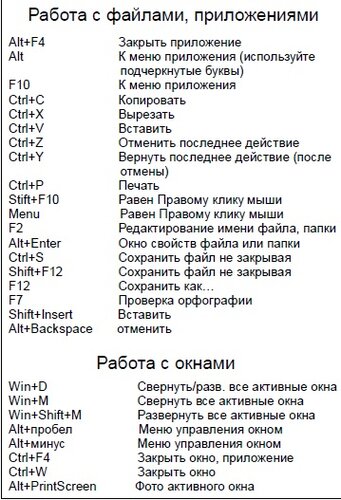
Это может быть полезным: Как набрать прописные латинские буквы на клавиатуре.
Описание модификаторов (сочетания клавиш)
Клавиши-модификаторы – это клавиши Shift, Ctrl и Alt. «Модификаторами» их называют из-за того, что при их нажатии меняется (модифицируется) значения других клавиш при нажатии. Так, нажатие на «Shift» позволяет вместо обычных букв печатать заглавные, нажатие на Ctrl+Shift (или Alt+Shift) позволяет менять раскладку клавиатуры и так далее.
Курсорные кнопки на клавиатуре компьютера и ноутбука
Данными клавишами являются клавиши со стрелками, расположенными внизу справа. Обычно они позволяют управлять курсором в тексте, но задействуются и для прокрутки самого текста, для управления персонажем в различных играх и так далее
Дополнительные функции на устройстве ввода
Обычно это такие клавиши как Home, Insert, Page Up и Page Down, Delete и другие (на ноутбуках они могут быть разбросаны по клавиатуре в различном порядке). Они используются во вспомогательных целях, преимущественно для работы с текстом, его вставки и удаления, перемещения между страницами.
Они используются во вспомогательных целях, преимущественно для работы с текстом, его вставки и удаления, перемещения между страницами.
В частности:
- «PrtSc» (Print Screen) – нажатие на данную клавишу позволяет сделать копию (слепок) экрана ПК в данный конкретный момент. После нажатия на данную клавишу необходимо зайти в какой-нибудь графический редактор, выбрать «Вставить» (или нажать на Ctrl+V) и сохранить полученный таким образом графический файл на жёсткий диск ПК.
- «Pause» – позволяет поставить на паузу какую-либо программу (компьютерный процесс).
- «Del» (Delete — удалить) – данная клавиша обычно используется для удаления каких-либо файлов, папок, текста и так далее. В тексте она удаляет текст, расположенный после курсора.
- «Home» (по-русски «Дом) – обычно используется для перехода на начальную страницу или строку (в самый верх текста), а клавиша «End» — в её конец.
- «Page Up» – позволяет поднять курсор на страницу вверх по тексту, а Page Down – вниз.

Другие клавиши:
- «Esc» — от английского «Escape» – бегство. Позволяет закрывать ненужные нам программы, или осуществлять выход с них. Находиться в самом верху слева.
- «Tab» – позволяет делать нужные отступы в тексте. Также в функционале ОС Виндовс служит для переключения между опциями;
- «Caps Lock» – служит для печати больших букв.
- «Win» — предназначена для открытия меню кнопки «
- «Space» (или пробел) — самая длинная клавиша внизу клавиатуры, предназначена для создания пробелов (промежутков) между словами при наборе текста.
- «Backspace» (англ – «возврат») – позволяет удалять тот символ, который расположен перед курсором.

- «Enter» (ввод) позволяет ввести символ или набор символов (текст) в память, используется для перехода на следующую строчку в тексте, запуска игры и так далее.
Сочетания клавиш
Рекомендуем к прочтению: Как подключить клавиатуру к ноутбуку.
Как набрать точку, запятую, и заглавные буквы
Такие символы набираются следующим образом:
| Вид: | Способ: |
|---|---|
| Заглавные буквы | Нажимаете Shift и клавишу с нужной буквой. Если не хотите всякий раз нажимать на «Shift», а надо написать что-то только заглавными буквами, то нажмите один раз на «Caps Lock» слева. |
| Точка и запятая | В русской раскладке обычно реализуются через нажатие клавиши с нарисованными на ней точкой и запятой, которая расположена рядом с правой клавишей «Shift». При простом нажатии на данную клавишу обычно сразу получается точка, а если удерживать клавишу «Shift» и нажать на указанную клавишу – запятая. При простом нажатии на данную клавишу обычно сразу получается точка, а если удерживать клавишу «Shift» и нажать на указанную клавишу – запятая. |
Если же раскладка английская, то для точки нужно нажать на клавишу с изображённой на ней буквою «Ю», а для запятой – ближайшую клавишу с изображённой на ней клавишей «Б».
Заключение
В данном материале приведено описание и назначение клавиш клавиатуры ноутбука и стационарного компьютера. А также перечислены типовые операции, выполняемые с их помощью. В целом же работа с клавишами стандартной клавиатуры довольно проста и удобна, и при регулярной практике вы перейдёте на «слепой набор» текста на клавиатуре вашего ПК.
Назначение кнопок на клавиатуре ноутбука: описание
Когда новички знакомятся с ноутбуком, их может напугать множество кнопок, которые присутствуют на клавиатуре. Любая кнопка тут имеет собственное значение, а потому у начинающих пользователей может возникнуть проблема во время поиска той или иной буквы, цифры.
Любая кнопка тут имеет собственное значение, а потому у начинающих пользователей может возникнуть проблема во время поиска той или иной буквы, цифры.
Если вы подробно изучите все кнопки, вам будет намного проще, удобнее и эффективнее пользоваться техникой. В нашем материале вы сможете изучить назначение клавиш клавиатуры ноутбука, их описание. Также вы узнаете про особенности использования кнопок.
Функциональные кнопки на ноутбуке
- Функциональные кнопки на ноутбуке расположены в самом верхнем ряду. Они начинаются с клавиши F1 и заканчиваются кнопкой F12. Как вы заметили, вначале каждой кнопки находится буква F. Она расшифровывается «функция». Как правило, данные кнопки применяются для вспомогательных работ, клавиши не используются во время ввода текста на ноутбуке.
- При помощи данных кнопок ноутбука вы сможете узнать различную информацию из справки. Также они открывают и закрывают папки с файлами, копируют файлы, переносят их и выполняют другие разные функции.

- Очень часто к функциональным кнопкам относят кнопку Fn, которая находится около кнопки Win. Но это не так. Она необходима для того, чтобы активировать определенные функции. Клавиша может функционировать одновременно с иными кнопками. При помощи данной кнопки вы сможете регулировать громкость динамиков, яркость монитора, а также настраивать иные нужные параметры ноутбука.
Кнопки F1-F12 на ноутбуке
Эти кнопки на ноутбуке могут выполнять различную работу. Все зависит от модели ноутбука.
- F1. Позволяет включить справку в новом окне. В нем вы найдете основные ответы на частые вопросы или сможете задать свой вопрос.
- F2. Кнопка позволяет осуществить переименование объекта. Она позволит вам ввести новое имя того объекта, которое вы выделите.
- F3. Кнопка поиска.
 Заглянув в диспетчер поисков, вы сможете при помощи этой клавиши зайти в поисковую строку.
Заглянув в диспетчер поисков, вы сможете при помощи этой клавиши зайти в поисковую строку. - F4. Дает возможность вызвать список элементов. К примеру, адресную строку, которая находится в диспетчере с файлами.
- F5. Отвечает за обновление. При помощи нее вы сможете обновить страничку либо папку.
- F6. Благодаря этой клавиши вы сможете перейти от списка файлов, зайти в адресную строку. Применяется она, как правило, в проводнике либо в браузере.
- F7. При помощи этой кнопки вы сможете проверить правописание текста в ворде.
- F8. Имеет пару функций. Во время запуска системы кнопка дает возможность запустить работу функции «загрузка». В Word она подключает режим «расширенное обновление». Если воспользуетесь данной кнопкой, сможете выделить текст, пользуясь курсором. Нажав кнопку 1 раз, вы выделите слово, 2 раза – предложение, 3 раза – абзац, 4 раза – документ.

- F9. Позволят обновить элемент, который выделен в ворде.
- F10. Включив эту кнопку, вы сможете открыть сроку меню.
- F11. Открывает картинку на весь экран. В браузере при помощи этой кнопки вы уберете контролирующую панель, оставите только поверхность странички.
- F12. Позволяет сохранить тот или иной текстовый файл в ворде.
Функциональные кнопки на ноутбуке F1-F12 в сочетании с кнопкой Fn
При помощи этих кнопок ноутбука вы сможете выполнят следующие действия на ноутбуке:
- Запускать или выключать работу Wi-Fi.
- Запускать работу экрана и внешнего проектора.
- Увеличивать или уменьшать уровень яркости монитора, звука.
Все эти кнопки обладают собственным назначением. Они работают вместе с кнопкой Fn на клавиатуре:
- Fn и кнопка F1.
 Дуэт этих кнопок необходим для выключения компьютера без перезагрузки.
Дуэт этих кнопок необходим для выключения компьютера без перезагрузки. - Fn и кнопка F2. Эта комбинация клавиш необходима, чтобы открыть настройки, которые касаются энергосбережения ноутбука.
- Fn и кнопка F3. Эти две кнопки, работая одновременно, запускают либо отключают модули связи.
- Fn и кнопка F4. При помощи этой комбинации вы отправите ноутбук в спящий режим или выведите из него.
- Fn и кнопка F5. Если у вас есть дополнительный дисплей, при помощи данных кнопок вы сможете его подключить.
- Fn и кнопка F6,F7. Набор кнопок, при помощи которого вы сможете выключить экран, чтобы сэкономить заряд.
- Fn и кнопка F8. Включение звука или его выключение. Либо в другом варианте — смена раскладки, включение цифровой клавиатуры и ее выключение
- Fn и кнопка F9. Эти клавиши включают и отключают тачпад (если он присутствует).

- Fn+F10/F11/F12. Смена громкости.
Сочетание кнопокОколо функциональных кнопок, как правило, расположены графические картинки. Благодаря им вы определите функции клавиш. К примеру, клавиша, при помощи которой вы сможете настраивать сеть Wi-Fi, обозначена картинкой в виде антенны.
Важные кнопки ноутбука на клавиатуре со специальными функциями
Все клавиши ноутбука считаются важными на панели клавиатуры. При помощи них вы сможете выполнять специальные либо управляющие функции. К данной категории относятся следующие кнопки:
- ESC. С данной кнопкой знакомы многие люди, которые работают на ноутбуке. При помощи нее вы сможете отменить каждую команду. Если вы будете играть, данная клавиша вам позволит выйти из игры, зайти на рабочий стол.
- DELETE. Эта клавиша всегда полезная. При помощи нее вы удалите что угодно, например, буквы или цифры во время набора текста.

- Ctrl и Alt. Эти кнопки работают только во время пользования иными клавишами.
- Кнопка Windows на клавиатуре. Кнопка для открытия пункта «Пуск». Также при помощи нее вы сможете заглянуть в главное меню ноутбука.
- Print Screen. Данной клавишей пользуйтесь, если хотите сделать скриншот той или иной картинки на экране или его какую-то отельную часть.
- Fn Lock. Данная кнопка есть исключительно на ноутбуке. Она позволяет активировать кнопки, начиная с F1 и заканчивая кнопкой F12.
- Scroll Lock. Если вы активируете данную кнопку, сможете прокрутить страницу, изменить положение стрелки мышки.
- Pause Break. Если вы нажмете на данную кнопку, сможете изучить все данные о ноутбуке.
- Num Lock. Нажав данную кнопку, вы запустите работу кнопок с цифрами, которые находятся на правой стороне клавиатуры.
- Caps Lock.
 Эта кнопка позволяет менять строчные буквы на прописные.
Эта кнопка позволяет менять строчные буквы на прописные. - Back Space. Данная кнопка вам будет полезна во время удаления той информации, которую набрали ранее.
- ENTER. Эта кнопка необходима, чтобы подтвердить определенное действие, которое касается открытой программы либо перенести текст на другую строку в ворде.
- SHIFT. Главное назначение данной кнопки – она активирует верхний регистр. Ее вы сможете использовать, когда вам понадобится написать заголовок текста.
- Tab. Данная кнопка на клавиатуре очень полезна во время написания текстов. Так, например, при помощи нее вы сможете делать красную строку.
- Ins и Insert. При помощи этой клавиши вы сможете поменять что-то или вставить.
Отдельно от остальных кнопок на клавиатуре расположены кнопки перемещения. На них изображены управляющие стрелочки. При помощи этих кнопок вы сможете двигать курсор по категориям меню.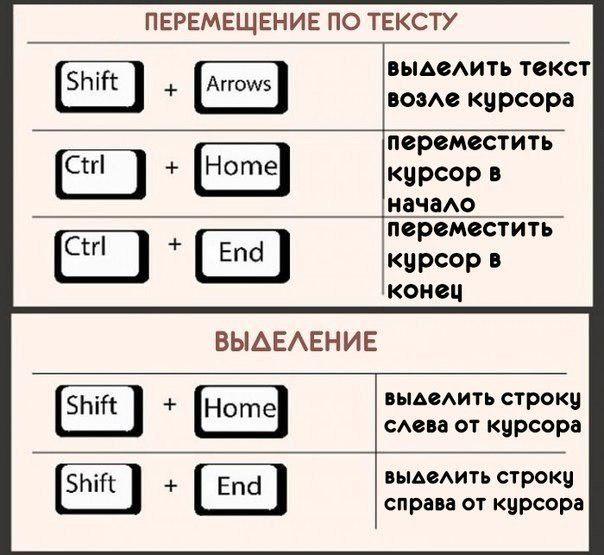
В данную категорию вошли следующие клавиши:
- Home. При помощи данной кнопки можно двигать курсор, помещая его вначале текста.
- End. Данная кнопка обладает противоположным значением, нежели предыдущая клавиша. Если вы на нее нажмете, сможете отправить курсор в конец текста.
- PageUp/PageDown. Эта кнопка позволяет перемещать стрелку мышки от верха книзу и обратно во время написания текста.
Символические кнопки на ноутбуке
Как правило, к данной категории кнопок на ноутбуке относятся те, которые расположены под рядом функциональных кнопок. На них изображены буквы, разные символы, цифры. Вам они понадобятся, чтобы ввести информацию в ноутбук, пользуясь только клавиатурой.
В основном на каждой такой кнопке расположено сразу несколько символов. Переходить от одного символа к другому можно при помощи клавиши Shift. Также их значение меняется, когда меняется язык на клавиатуре.
Также их значение меняется, когда меняется язык на клавиатуре.
Наверху в ряд (сразу под функциональными кнопками), плюс на панели справа расположены кнопки с цифрами. При помощи их вы сможете печатать числа. Если во время пользования данных кнопок ничего не будет происходить, нажмите кнопку Num Lock. Она находится справа.
Символы при нажатии кнопки ShiftКнопка ноутбука Alt на клавиатуре в сочетании с другими кнопками
- Кнопка ноутбука Alt на клавиатуре и кнопка F4. Комбинация кнопок позволяет свернуть окошко игры или программы.
- Кнопка Alt и кнопка Prt sc. Эти кнопки необходимы, чтобы создавать снимок окна, которое активное.
- Кнопка Alt и кнопка Backspace. Данный набор позволит вам отменить предыдущее действие, операцию.
- Кнопка Alt и кнопка Tab. При помощи этих кнопок вы перейдете от одного окна к другому.
- Кнопка Alt и кнопка Shift. Позволяют переключить язык клавиатуры.

Кнопка ноутбука Ctrl на клавиатуре в сочетании с другими кнопками
- Кнопка ноутбука Ctrl на клавиатуре и кнопка End. Комбинации необходима для того, чтобы прокрутить страничку книзу.
- Кнопка Ctrl и кнопка Home. Кнопки позволяют прокрутить страничку кверху.
- Кнопка Ctrl + Alt + Del. Нажав сразу 3 данные кнопки, вы сможете зайти в «Диспетчер задач».
- Кнопка Ctrl и кнопка Esc. Позволяет запустить функцию «Пуск».
- Кнопка Ctrl + W. При помощи их вы закроете документ в текстовом редакторе.
- Кнопка Ctrl + O. Кнопки, с помощью которых вы откроете документ, пользуясь текстовым редактором.
- Кнопка Ctrl + S. При помощи кнопок вы сможете сохранить документ в текстовом редакторе.
- Кнопка Ctrl + P. Комбинация кнопок, которые позволяют активировать функцию набора документа в текстовом редакторе.

- Копка Ctrl + A. Клавиши выделяют любые файлы, документы. В текстовом редакторе вы сможете выделить текст полностью.
- Кнопка Ctrl + C. Позволяет копировать выделенный документ, файл. В текстовом редакторе вы сможете копировать весь текст, который выделите.
- Кнопка Ctrl + V. Клавиши позволяют вставить скопированный файл, текст в необходимое место.
- Кнопка Ctrl + Z. Кнопки позволят вам отменить предыдущую операцию либо действие.
- Кнопка Ctrl + Shift. При помощи кнопок вы сможете переключить язык на раскладке клавиатуры.
Какие функции может выполнять кнопка ноутбука Win на клавиатуре?
- Кнопка ноутбука Win + Tab. Эти кнопки позволяют перейти от одного окна программы, приложения к другому.
- Также ознакомьтесь с другими значениями клавиш на картинке.

Какими функциями обладает кнопка ноутбука Shift на клавиатуре?
- Кнопка ноутбука Shift + кнопки, на которых изображены стрелки. Данные комбинации клавиш позволят вам выделить символ справой либо левой стороны от стрелки мышки.
- Кнопка Shift на клавиатуре + Del. Нажав одновременно на эти две кнопки, вы навсегда удалите файл из ноутбука.
Если вы внимательно изучите наши рекомендации, ознакомитесь с каждой кнопкой отдельно, сможете быстрее и эффективнее научиться пользоваться ноутбуком.
Видео: Назначение кнопок на клавиатуре
Значение клавиши Ctrl: комбинации и трюки
Сокращенно от контроля, Ctrl является ключевой клавишей на клавиатуре и расположена в нижней левой и правой части основной клавиатуры. На рисунке ниже показан пример того, как должна выглядеть клавиша Ctrl на клавиатуре. Z и т.д.Это означает CTRL — [X], CTRL — [C], CTRL — [Z].Другими словами, вам необходимо одновременно нажать клавишу Сtrl и одну из перечисленных букв. Ниже приведен список наиболее часто используемых сочетаний клавиш с CTRL.А так же предлагаем Вам почитать «Как сделать сердечко на клавиатуре» или как поставить знак апостроф на клавиатуре «тут».
Z и т.д.Это означает CTRL — [X], CTRL — [C], CTRL — [Z].Другими словами, вам необходимо одновременно нажать клавишу Сtrl и одну из перечисленных букв. Ниже приведен список наиболее часто используемых сочетаний клавиш с CTRL.А так же предлагаем Вам почитать «Как сделать сердечко на клавиатуре» или как поставить знак апостроф на клавиатуре «тут».Сочетания клавиш Ctrl
| Ctrl + A | Эта команда выделяет весь текст в документе |
| Ctrl + B | Выделяет жирным выделенный текст |
| Ctrl + C | Копирует выделенный текст |
| Ctrl + D | Добавляет закладку в web браузере или открывает окно шрифтов в Microsoft Word. |
| Ctrl + E | Панель поиска в браузере |
| Ctrl + F | Открывает окно поиска в браузере или навигацию в Microsoft Word. |
| Ctrl + G | Открывает поиск в браузере и текстовых редакторах |
| Ctrl + H | Открывает поиск и замену в Microsoft Word. |
| Ctrl + I | Делает курсивом выделенных текст |
| Ctrl + J, | Просмотреть панель загрузок в браузерах и установить «Форматирование по ширине» в Microsoft Word. |
| Ctrl + K | Создать гиперссылку для выделенного текста в Microsoft Word и многих редакторах HTML. |
| Ctrl + L | Делает активной адресную строку в браузере или выравнивание по левому краю текста в текстовых редакторах. |
| Ctrl + M | Отступ выделенного текста в текстовых редакторах и во многих других программах. |
| Ctrl + N | Создает новую страницу или документ. |
| Ctrl + O | Открывает файл в большинстве программах. |
| Ctrl + P | Печать страницы которую вы просматриваете. |
| Ctrl + R | Перезагрузка страницы в браузере или выравнивание по правому краю текста в текстовом редакторе. |
| Ctrl + S | Сохранить документа или файла. |
| Ctrl + T | Создайте новый вкладку в интернет-браузере или настраивает вкладки в текстовых редакторах. |
| Ctrl + U | Делает подчеркнутым выделенный текст. |
| Ctrl + V | Вставляет любой скопированный текст или другой объект. |
| Ctrl + W | Закрывает открытую вкладку в браузере или закрывает документ в Word. |
| Ctrl + X | Вырезает выделенный текст или другой объект. |
| Ctrl + Y | Отмена действия. |
| Ctrl + Z | Нажатие этих двух клавиш отменяет любое действие. |
Компьютерная клавиатура — Википедия
Компью́терная клавиату́ра — устройство, позволяющее пользователю вводить информацию в компьютер (устройство ввода). Представляет собой набор клавиш (кнопок), расположенных в определённом порядке.
История
Видеотерминал ADM-3A[en] — таким пользовался Билл Джой, когда разрабатывал текстовый редактор viПервые компьютеры клавиатуры не имели: данные вводились в компьютер либо установкой механических переключателей и проводов, либо с помощью перфокарт (пример — ENIAC). По мере повышения производительности ЭВМ, а особенно с появлением режима разделения времени появилась необходимость вводить команды, не прерывая работу машины. Первоначально для этой цели использовались электромеханические телетайпы, позже их сменили специализированные видеотерминалы. В таком терминале клавиатура являлась его частью, даже если выполнялась в отдельном корпусе. Никаких стандартов как по электрической части, так и по составу и расположению кнопок не было. Такие терминалы могли иметь отдельные клавиши для управления курсором, прокрутки текста на экране или подачи управляющих сигналов.
По мере повышения производительности ЭВМ, а особенно с появлением режима разделения времени появилась необходимость вводить команды, не прерывая работу машины. Первоначально для этой цели использовались электромеханические телетайпы, позже их сменили специализированные видеотерминалы. В таком терминале клавиатура являлась его частью, даже если выполнялась в отдельном корпусе. Никаких стандартов как по электрической части, так и по составу и расположению кнопок не было. Такие терминалы могли иметь отдельные клавиши для управления курсором, прокрутки текста на экране или подачи управляющих сигналов.
С появлением мини- и микрокомпьютеров клавиатура могла подключаться непосредственно к компьютеру. Однако эти клавиатуры также не были законченными универсальными устройствами: они подключались, напрямую или через согласующие устройства, к портам компьютера, на нажатие клавиш либо генерировалось прерывание, либо загруженная в компьютер программа периодически производила опрос матрицы клавиш. Компьютеры разных архитектур использовали уникальные, несовместимые друг с другом клавиатуры. У некоторых компьютеров, преимущественно одноплатных, таких, как ZX80 клавиатура располагалась на корпусе, у других — соединялась многожильным кабелем с системным блоком. Некоторые клавиатуры содержали минимум клавиш — алфавитно-цифровые, Enter и несколько управляющих. Другие, как space-cadet[en] для лисп-машин MIT, содержали большое количество управляющих клавиш, специфичных для данной архитектуры. Также стали появляться функциональные клавиши, не имевшие предопределённого назначения. Проводились эксперименты по использованию аккордных клавиатур.
Компьютеры разных архитектур использовали уникальные, несовместимые друг с другом клавиатуры. У некоторых компьютеров, преимущественно одноплатных, таких, как ZX80 клавиатура располагалась на корпусе, у других — соединялась многожильным кабелем с системным блоком. Некоторые клавиатуры содержали минимум клавиш — алфавитно-цифровые, Enter и несколько управляющих. Другие, как space-cadet[en] для лисп-машин MIT, содержали большое количество управляющих клавиш, специфичных для данной архитектуры. Также стали появляться функциональные клавиши, не имевшие предопределённого назначения. Проводились эксперименты по использованию аккордных клавиатур.
Единый стандарт клавиатуры, как и многие другие стандарты компьютерного оборудования, связан с компьютером IBM PC. Первая версия клавиатуры для IBM PC[en], так называемая «XT-клавиатура» заметно отличалась от последующих как по раскладке, так и по протоколу обмена с компьютером: на ней было 83 клавиши (из них 10 — функциональных), отсутствовали индикаторы режимов ввода. В 1984 году вместе с компьютером IBM PC/AT появился и новый, получивший в дальнейшем широкое распространение стандарт клавиатуры — протокол обмена стал двусторонним, что позволило разместить над цифровым блоком три светодиодных индикатора режима ввода. Однако раскладка изменилась незначительно: была добавлена клавиша SysRq, цифровой блок был отделён от основного буквенно-цифрового, некоторые клавиши были перенесены на другие места. Несмотря на внешнее сходство и использование одинакового разъёма DIN, новая клавиатура была несовместима с прежними моделями компьютеров IBM PC и IBM PC/XT — для подключения к ним у некоторых клавиатур был специальный переключатель. Следующее поколение клавиатур началось с представления в 1986 году клавиатуры «Model M[en]», имевшей в зависимости от локализации от 101 (в американской раскладке) до 106 (в японской) клавиш, и стало стандартом. Дальнейшее развитие клавиатур шло от модели «Model M»: порт подключения был заменён на PS/2 и USB, были добавлены клавиши Windows и меню, на некоторых — мультимедийные клавиши.
В 1984 году вместе с компьютером IBM PC/AT появился и новый, получивший в дальнейшем широкое распространение стандарт клавиатуры — протокол обмена стал двусторонним, что позволило разместить над цифровым блоком три светодиодных индикатора режима ввода. Однако раскладка изменилась незначительно: была добавлена клавиша SysRq, цифровой блок был отделён от основного буквенно-цифрового, некоторые клавиши были перенесены на другие места. Несмотря на внешнее сходство и использование одинакового разъёма DIN, новая клавиатура была несовместима с прежними моделями компьютеров IBM PC и IBM PC/XT — для подключения к ним у некоторых клавиатур был специальный переключатель. Следующее поколение клавиатур началось с представления в 1986 году клавиатуры «Model M[en]», имевшей в зависимости от локализации от 101 (в американской раскладке) до 106 (в японской) клавиш, и стало стандартом. Дальнейшее развитие клавиатур шло от модели «Model M»: порт подключения был заменён на PS/2 и USB, были добавлены клавиши Windows и меню, на некоторых — мультимедийные клавиши. В ноутбуках и на компактных клавиатурах расположение клавиш может отличаться; некоторые клавиши могут быть доступны с помощью модификатора Fn, но большинство компьютеров использует клавиатуру, произошедшую от компьютеров IBM PC, за исключением клавиатур от Apple и клавиатур от специализированных рабочих станций, наподобие терминалов Блубмерга.
В ноутбуках и на компактных клавиатурах расположение клавиш может отличаться; некоторые клавиши могут быть доступны с помощью модификатора Fn, но большинство компьютеров использует клавиатуру, произошедшую от компьютеров IBM PC, за исключением клавиатур от Apple и клавиатур от специализированных рабочих станций, наподобие терминалов Блубмерга.
Устройство
В большинстве компьютерных клавиатур контакты клавиш соединены в матрицу. Контроллер клавиатуры последовательно подаёт потенциал на ряды клавиш и по появлению сигнала на выходном шлейфе распознаёт, какая клавиша нажата. Нажатие трёх клавиш, одна из которых находится на пересечении дорожек, ведущих к двум другим клавишам, приводит к регистрации фантомного нажатия четвёртой. В недорогих клавиатурах производится оптимизация разводки с целью не допустить подобных случаев для наиболее распространённых сочетаний, а в неоднозначных случаях нажатие третьей клавиши игнорируется. Более дорогие клавиатуры могут иметь на каждой клавише диод[1].
Наиболее распространённый тип клавиатур — мембранные с резиновыми толкателями, служащими одновременно и для создания усилия нажатия на мембрану и возврата после отпускания клавиши. Более дорогие модели могут использовать подпружиненные металлические контакты, герконы или ёмкостные сенсоры.
За опрос матрицы клавиш, формирование скан-кодов и передачу их в компьютер по протоколу PS/2 или USB, а также за индикацию режимов ввода отвечает контроллер клавиатуры. Многие микрокомпьютеры 1970-80-х не имели отдельного контроллера клавиатуры: клавиатуру опрашивал центральный процессор. В клавиатурах стандарта IBM PC/AT опросом клавиатуры занимается микроконтроллер, аналогичный Intel 8042[2]. Клавиатуры, покдлючаемые к компьютеру через порт PS/2, генерируют прерывание при нажатии, длительном удержании и отпускании клавиш. Клавиатуры, подкючаемые к компьютеру через порт USB, передают состояние клавиатуры после каждого цикла опроса.
Группы клавиш
Клавиатура, соответствующая стандарту PC/AT. 104 клавиши расположены согласно раскладке QWERTY
104 клавиши расположены согласно раскладке QWERTYПо своему назначению клавиши на клавиатуре условно делятся на основные группы:
Дополнительные группы:
Некоторое количество (в PC/AT-клавиатуре — двенадцать) функциональных клавиш расположено в верхнем ряду клавиатуры. Ниже располагается блок алфавитно-цифровых клавиш. Правее этого блока находятся клавиши управления курсором, а у самого правого края клавиатуры — цифровая панель, которая может выполняться съёмной.
Буквенно-цифровой блок
Буквенно-цифровые клавиши также именуются алфавитно-цифровыми клавишами, клавишами данных, клавишами для ввода данных. Основу этого блока составляет набор символов, аналогичный набору символов пишущей машинки. Обычно к одной клавише данных привязано несколько букв, цифр, знаков препинания и символов. Какая будет введена буква, определяется заданным регистром клавиатуры — режимом работы клавиатуры, установленным клавишами управления или клавишами переключения регистра.[3][4]
К алфавитно-цифровому блоку относятся клавиши для ввода букв, цифр, знаков пунктуации и символов основных[en] арифметических операций, а также специальных символов. В стандартной клавиатуре PC/AT этот блок включает в себя 47 клавиш. Для некоторых языков, где число букв в алфавите больше 26, производители клавиатур выпускают клавиатуры с дополнительными клавишами в алфавитно-цифровом блоке — например, на клавиатурах для украинского языка (33 буквы) их уже 48 (см.: Украинская раскладка клавиатуры). Для русского алфавита с его 33 буквами специальные клавиатуры не производятся — все буквы русского алфавита размещены на клавишах стандартной клавиатуры PC/AT.
В стандартной клавиатуре PC/AT этот блок включает в себя 47 клавиш. Для некоторых языков, где число букв в алфавите больше 26, производители клавиатур выпускают клавиатуры с дополнительными клавишами в алфавитно-цифровом блоке — например, на клавиатурах для украинского языка (33 буквы) их уже 48 (см.: Украинская раскладка клавиатуры). Для русского алфавита с его 33 буквами специальные клавиатуры не производятся — все буквы русского алфавита размещены на клавишах стандартной клавиатуры PC/AT.
Клавиши алфавитно-цифрового блока делятся по рядам и по зонам.[источник не указан 1724 дня] Нижний ряд блока находится над клавишей «пробел» и клавишами-модификаторами Ctrl, Alt, AltGr. Он считается первым. Выше — второй, в методе слепой десятипальцевой печати также называемый «домашним» рядом[источник не указан 1724 дня]. Ещё выше — третий. Самый верхний ряд клавиш блока — четвёртый — в латинской раскладке QWERTY не содержит клавиш для ввода букв, но включает все клавиши ввода цифр. По этой причине его часто называют цифровым рядом[источник не указан 1724 дня].
По этой причине его часто называют цифровым рядом[источник не указан 1724 дня].
Для большего удобства набора текста поверхность клавиш может располагаться не в одной плоскости, а по дуге. В некоторых клавиатурах, например «IBM Model M[en]», или некоторых клавиатурах с раздельными зонами левой и правой руки, используется изогнутая плата, но гораздо чаще используются клавиши разной высоты. Наиболее распространённая разновидность профиля клавиш известна также, как OEM-профиль. Недостаток такого подхода в том, что клавиши из разных рядов невзаимозаменяемы. Кроме того, обе технологии невозможно применять в ноутбуках и низкопрофильных ножничных клавиатурах.
Зоной называется совокупность клавиш, закреплённых в методе слепой десятипальцевой печати за пальцами каждой из рук. Нумерация зон идёт слева направо.[источник не указан 1724 дня]
Результат действия алфавитно-цифровых клавиш зависит от регистра (нижний или верхний) и уровня (первый или второй), в котором осуществляется нажатие этих клавиш.
Клавиши управления
Клавиши управления (англ. control keys) предназначены для выполнения определённых действий, могут использоваться отдельно или в сочетании с другими клавишами[3], включают следующие клавиши: Esc, Tab ↹, Ctrl, Alt, ← Backspace, ↵ Enter, PrtSc, Ins, Num Lock, Del, Scroll Lock, Break[5], ⊞ Win[3].
- Клавиши-модификаторы
Клавиши-модификаторы предназначены для изменения (модификации) действий других клавиш, включают следующие клавиши: ⇧ Shift, Ctrl, ⇪ Caps Lock, Alt, AltGr (правая Alt) и ⊞ Win. Включение верхнего регистра клавиш (при отключённом ⇪ Caps Lock) осуществляется нажатием и удержанием клавиши ⇧ Shift. Нажатие и удержание клавиши AltGr используется для перехода на второй уровень клавиатуры. Особое значение имеет клавиша Fn: она не генерирует скан-кода, а изменяет скан-код других клавиш.
Особое значение имеет клавиша Fn: она не генерирует скан-кода, а изменяет скан-код других клавиш.
Клавиши-модификаторы используются наиболее часто, поэтому имеют увеличенный размер. А часто используемые клавиши ⇧ Shift и Ctrl продублированы по обеим сторонам блока алфавитно-цифровых клавиш.
- Клавиши системных команд
К клавишам системных команд относятся следующие клавиши: SysRq, Esc, PrtSc, Pause, Break, ≣ Menu.
Функциональные клавиши
В верхней части клавиатуры стандарта PC/AT располагается блок так называемых функциональных клавиш — клавиши от F1 до F12. На клавиатурах компьютеров PC/XT было 10 функциональных клавиш (от F1 до F10), расположенных в два столбца в левой части клавиатуры. Назначение (функции) функциональных клавиш определяется в зависимости от системного или прикладного ПО: после включения компьютера — программой конфигурации материнской платы (Setup BIOS), а в последующем — запущенной операционной системой.
Назначение (функции) отдельных функциональных клавиш, комбинации функциональных клавиш с клавишами ⇧ Shift, Ctrl и Alt и «обычными» клавишами составляют часть интерфейса пользователя и, как правило, являются постоянными для отдельно взятого вида ПО. Существует ряд универсальных назначений, применяемых наиболее широко: зачастую при нажатии клавиши F1 на экран выводится встроенный справочник по программе (часто уже открытый на странице, соответствующей режиму программы, в котором она находится), а нажатие клавиши ESC приводит к прерыванию текущей операции.
Цифровая клавиатура
Цифровой блок клавиатуры содержит 17 клавиш, аналогичных применяемым в калькуляторах, кассовых аппаратах и тому подобном. Основное назначение клавиш блока цифровой клавиатуры — дублирование функций клавиш алфавитно-цифрового блока в части ввода цифр и символов основных арифметических операций. Считается, что клавиши цифрового блока более удобны для ввода цифр и знаков арифметических операций, нежели клавиши алфавитно-цифрового блока. При отключённом Num Lock клавиши цифрового блока дублируют клавиши управления курсором.
При отключённом Num Lock клавиши цифрового блока дублируют клавиши управления курсором.
Специализированные клавиши
Мультимедийные клавиши
Мультимедийная компьютерная клавиатура, оснащённая клавишами для изменения громкости звука и для выполнения других действийМногие современные компьютерные клавиатуры помимо стандартного набора из 104 клавиш снабжаются дополнительными клавишами (как правило, другого размера и формы), которые предназначены для управления некоторыми основными функциями компьютера:
- для управления громкостью звука: громче, тише, включить или выключить звук;
- для управления лотком в приводе для компакт-дисков: извлечь диск, принять диск;
- для управления проигрывателем: воспроизводить, поставить на паузу, остановить воспроизведение, промотать запись вперёд или назад, перейти к следующей или предыдущей записи;
- для управления сетевыми возможностями компьютера: открыть почтовую программу, открыть браузер, показать домашнюю страницу, двигаться вперёд или назад по истории посещённых страниц, открыть поисковую систему;
- для запуска часто используемых программ: открыть калькулятор, открыть файловый менеджер;
- для управления состоянием окон операционной системы: свернуть окно, закрыть окно, перейти к следующему или к предыдущему окну;
- для управления состоянием компьютера: перевести в ждущий режим, перевести в спящий режим, пробудить компьютер, выключить компьютер.

Так как многие из этих функций (управление звуком и воспроизведением звукозаписей, управление компакт-дисками и т. п.) относятся к сфере мультимедиа, то такие клавиатуры часто называются «мультимедийными клавиатурами».
Фирменные драйверы таких клавиатур, как правило, не предоставляют пользователям возможности управлять назначением большинства дополнительных клавиш (кроме, возможно, специальной группы «пользовательских клавиш»), а также не дают возможности определять дополнительные сочетания, состоящие из нескольких клавиш (с участием мультимедийных) и назначать им новые специальные функции. Однако эта проблема может быть решена при помощи независимых универсальных драйверов от сторонних разработчиков.
Программируемые клавиатуры
Существуют клавиатуры, для которых можно переназначить любую клавишу произвольным образом: не только поставить в соответствие любой клавише тот или иной скан-код, но и назначить макросы[6], и даже динамически изменять обозначение на клавише, для чего в такие клавиши встраиваются миниатюрные дисплеи — OLED или жидкокристаллические[7]. Большинство подобных клавиатур позиционируются как игровые.
Большинство подобных клавиатур позиционируются как игровые.
Компактные клавиатуры
С целью экономии места на рабочем столе или для того, чтобы уместить клавиатуру на устройстве, на котором полноразмерная клавиатура не может поместиться, производители клавиатур могут располагать клавиши на клавиатуре в не стандартном порядке или удалять клавиши с клавиатуры. Компактные программируемые клавиатуры популярны, например, среди геймеров и системных администраторов, так как такую клавиатуру легче носить с собой. Наиболее популярные форматы компактных клавиатур:
- 80% или TKL (от англ. tenkeyless — буквально «без десяти клавиш») — клавиатура стандартной раскладки без цифрового блока. Цифровой блок также может эмулироваться в пределах основной буквенно-цифровой клавиатуры при включении режима NumLock;
- 75% — распространённый на ноутбуках формат, при котором клавиши Home, End, PgUp и PgDown могут либо располагаться в один столбец по правому краю клавиатуры, либо эмулироваться через клавишу Fn совместно с курсорными клавишами.
 Малоиспользуемые клавиши (Scroll Lock, Pause, Insert) как правило тоже эмулируются;
Малоиспользуемые клавиши (Scroll Lock, Pause, Insert) как правило тоже эмулируются; - 60% — формат, при котором клавиатуры состоят исключительно из буквенно-цифрового блока, клавиш-модификаторов, клавиш Esc, ↵ Enter и ← Backspace. Все остальные клавиши (F1—F12, стрелки и другие) эмулируются с помощью клавиши Fn. Наиболее известный представитель — Happy Hacking Keyboard[en].
См. также
Примечания
Ссылки
Что такое Fn (функция)?
Обновлено: 06.03.2020, Computer Hope
Сокращение от Функция , Fn — это клавиша, встречающаяся на большинстве клавиатур портативных компьютеров и некоторых клавиатурах настольных компьютеров. Клавиша Fn выполняет специальные функции, такие как регулировка яркости экрана и громкости динамика.
Обзор клавиши Fn
Как вы можете видеть на изображении выше, на этом ноутбуке есть клавиша Fn с зеленой и синей Fn. Клавиши с символами того же цвета указывают на то, что их вторичная функция будет активирована при нажатии этой клавиши с клавишей Fn.В этом примере нажатие и удерживание клавиши Fn вместе со стрелками вверх или вниз будет регулировать яркость экрана ноутбука.
Клавиши с символами того же цвета указывают на то, что их вторичная функция будет активирована при нажатии этой клавиши с клавишей Fn.В этом примере нажатие и удерживание клавиши Fn вместе со стрелками вверх или вниз будет регулировать яркость экрана ноутбука.
Где на клавиатуре находится клавиша Fn?
Портативные компьютеры
На портативных компьютерах клавиша Fn обычно находится в нижней левой части клавиатуры, рядом с клавишей Ctrl.
Chromebook
Не на всех Chromebook есть клавиша Fn. Те, у кого есть клавиша Fn, часто находится рядом с пробелом.
Настольные клавиатуры Apple
На полноразмерных клавиатурах настольных компьютеров Apple клавиша Fn находится справа от клавиши удаления, как показано на рисунке.Часто обозначается как fn со строчной буквой «f».
Компьютеры настольные прочие
Большинство других полноразмерных настольных компьютеров не имеют клавиши Fn. На клавиатурах настольных компьютеров, на которых есть клавиша Fn, она часто находится вокруг пробела.
Как пользоваться клавишей Fn?
На большинстве компьютерных клавиатур клавиша Fn используется как другие клавиши-модификаторы (например, клавиша Shift). Эта функция выполняется путем нажатия и удерживания клавиши Fn вместе с другой клавишей, имеющей функцию Fn.
Например, рассмотрим фотографию выше клавиши F12 на клавиатуре Apple. Эта клавиша также имеет значок динамика, что делает клавишу F12 клавишей управления громкостью звука. Если вы нажмете эту кнопку, она отрегулирует громкость ваших динамиков. Однако, если вы удерживаете клавишу Fn при нажатии клавиши F12, она интерпретируется как клавиша F12. Удерживание клавиши Fn изменяет действие клавиши по умолчанию на альтернативное. Вы можете настроить, какое действие является действием по умолчанию, а какое — альтернативным, в разделе клавиатуры вашего Системные настройки .
Наконечник На клавиатурах настольных компьютеров с клавишей Fn, которая загорается при включении, перед нажатием соответствующей функциональной клавиши необходимо убедиться, что клавиша активирована (подсвечивается). Когда клавиша подсвечивается, ее больше не нужно нажимать, и каждая функция выполняется до тех пор, пока клавиша Fn не будет отключена.
Когда клавиша подсвечивается, ее больше не нужно нажимать, и каждая функция выполняется до тех пор, пока клавиша Fn не будет отключена.
Моя клавиша Fn не имеет нескольких цветов
Не все клавиши Fn имеют цветовую кодировку. Компьютеры с белой или черной клавишей Fn по-прежнему выполняют ту же функцию, и их можно нажимать в сочетании с другими клавишами, на которых есть изображения.Например, нажатие клавиши Fn и клавиши с изображением солнца должно регулировать яркость. Нажатие клавиши Fn и клавиши с изображением полумесяца должно перевести компьютер в спящий режим.
Какие функции может выполнять клавиша Fn?
Функции, доступные для клавиши Fn, зависят от производителя компьютера и типа клавиатуры. Ниже приведен список некоторых общих функций, для выполнения которых используется эта клавиша.
- Увеличивайте и уменьшайте яркость дисплея.
- Увеличьте и уменьшите громкость.
- Отключить звук.
- Управляйте мультимедийными функциями, такими как воспроизведение, пауза, перемотка вперед и назад.

- Переключение между окнами.
Что делать, если на моей клавиатуре нет клавиши Fn?
Если на вашем компьютере нет клавиатуры с клавишей Fn, у него нет альтернативных функций для этих клавиш. Вы можете подумать об обновлении клавиатуры до другой модели, например до мультимедийной.
Почему не работает клавиша Fn?
Для работы клавиши Fn и функциональной клавиши они должны поддерживаться компьютером и устройством.Например, нажатие клавиши Fn и клавиши яркости увеличивает яркость экрана ноутбука, а не внешнего монитора, подключенного к ноутбуку. То же самое касается специальных функций, таких как открытие окна браузера, принтера и управления звуком.
НаконечникНа клавиатурах настольных компьютеров с клавишей Fn, которая загорается при включении, перед нажатием соответствующей функциональной клавиши необходимо убедиться, что клавиша активирована (подсвечивается).
Если функция клавиши Fn работала раньше, но больше не работает сейчас, возможно, проблема связана с драйверами компьютера или оборудованием.
Аббревиатуры компьютеров, Клавиатуры, Ноутбук
Определение и значение клавиатуры | Что такое клавиатура?
Клавиатура — это устройство ввода, которое использует набор кнопок размером с палец, называемых клавишами, для ввода или управления данными на компьютере или другом устройстве. Как и на пишущей машинке, клавиши на клавиатуре действуют как переключатели или рычаги, но их также можно комбинировать для выполнения сложных операций. Некоторые клавиатуры встроены в устройство, как в случае с ноутбуками, но многие клавиатуры представляют собой периферийные устройства, которые либо подключаются через кабель USB, либо подключаются по беспроводной сети через Bluetooth.
Типы ключей
Хотя общее количество клавиш на клавиатуре варьируется от производителя к производителю, их можно сгруппировать в пять различных категорий:
- Буквенно-цифровые клавиши, которые включают буквы, цифры, знаки препинания и математические символы и используются почти для всех компьютерных операций
- Цифровые клавиши, которые в основном используются для ввода данных (не все клавиатуры имеют числовую клавиатуру)
- Клавиши курсора, которые используются для навигации
- Управляющие клавиши, которые используются для изменения других клавиш, выполнения простых действий, таких как удаление, или перевод всех букв с заглавной буквы
- Функциональные клавиши, которые запрограммированы на выполнение более сложных действий в зависимости от операционной системы и активного приложения
Количество ключей в каждой группе и их расположение со временем менялись. Оригинальные клавиатуры AT, разработанные для ПК, имели 84 клавиши, включая Control, Return, Shift, Page Up, Page Down, Home, End, Insert, Num Lock и Caps Lock. В 1980-х годах IBM представила усовершенствованную клавиатуру, которая включала функциональные клавиши, предназначенные для быстрых действий, таких как обработка загрузки и текстовые команды. Усовершенствованные клавиатуры с тех пор составляют большинство стандартных клавиатур, поставляемых с ПК сегодня. Ряд производителей разработали клавиатуры, которые также включают в себя элементы управления яркостью дисплея, приостановкой или перемоткой звука, громкостью динамика и другими функциями.
Оригинальные клавиатуры AT, разработанные для ПК, имели 84 клавиши, включая Control, Return, Shift, Page Up, Page Down, Home, End, Insert, Num Lock и Caps Lock. В 1980-х годах IBM представила усовершенствованную клавиатуру, которая включала функциональные клавиши, предназначенные для быстрых действий, таких как обработка загрузки и текстовые команды. Усовершенствованные клавиатуры с тех пор составляют большинство стандартных клавиатур, поставляемых с ПК сегодня. Ряд производителей разработали клавиатуры, которые также включают в себя элементы управления яркостью дисплея, приостановкой или перемоткой звука, громкостью динамика и другими функциями.
Типы клавиатур
Каждый производитель клавиатуры предлагает несколько уникальных вариантов дизайна для привлечения клиентов, но порядок буквенно-цифровых клавиш обычно соответствует стандарту QWERTY или одной из его адаптаций.
Клавиатура QWERTY, названная в честь буквенных клавиш в верхнем левом углу набора, была разработана в 1800-х годах для механических пишущих машинок. Ходили слухи, что расположение клавиш было предназначено для предотвращения заклинивания ключевых механизмов, но исследователи не смогли подтвердить это утверждение.Хотя стандарт QWERTY был разработан с использованием латинского алфавита, он был адаптирован для работы со многими системами письма, включая арабский, японский и китайский.
Ходили слухи, что расположение клавиш было предназначено для предотвращения заклинивания ключевых механизмов, но исследователи не смогли подтвердить это утверждение.Хотя стандарт QWERTY был разработан с использованием латинского алфавита, он был адаптирован для работы со многими системами письма, включая арабский, японский и китайский.
Французская клавиатура AZERTY и немецкая клавиатура QWERTZ очень похожи на клавиатуру QWERTY, за исключением того, что определенные клавиши заменены другими. Другие модификации включают клавиатуру Дворжака, которая была разработана для повышения скорости набора текста; клавиатура Maltron с полностью отдельными наборами клавиш для правой и левой руки; и клавиатура Colemak, которая имеет переставленный набор буквенных клавиш и вторую клавишу возврата вместо клавиши Caps Lock.
Варианты клавиатуры
По мере появления новых технологий, новые клавиатуры также часто вводятся для улучшения взаимодействия с пользователем. К ним относятся:
- Емкостный : Использует изменения емкости для регистрации, когда пользователь нажимает клавишу.

- Chiclet : с приподнятыми клавишами, между которыми есть некоторое пространство, в конструкции прямоугольной формы с закругленными краями.
- Игры : Имеет дополнительные программируемые клавиши, макро-функции или цифровые дисплеи для использования в компьютерных играх.Обычно они имеют подсветку и более прочные, с механическими переключателями и клавишами с лазерной гравировкой для долговечности.
- KALQ : экранная клавиатура на основе жестов, оптимизированная для быстрого набора текста двумя пальцами на устройствах Android. (KALQ все еще находится в стадии бета-версии.)
- Мембрана : Клавиши закрыты прозрачным пластиковым корпусом. Часто встречается в медицинских учреждениях.
- Мультимедиа : клавиатура компьютера с дополнительными клавишами и кнопками для управления мультимедиа, такими как громкость, яркость и видео.
- На экране : приложение, которое предоставляет визуальную клавиатуру на экране дисплея, которую можно использовать вместо физической клавиатуры.

- Virtual : полноразмерное изображение QWERTY-клавиатуры, которое проецируется на любую поверхность.
- Вертикально : трехмерная клавиатура, разработанная с учетом эргономических преимуществ, которая поднимает запястья в более нейтральное положение и способствует лучшей осанке.
- Wedge : Аппаратное или программное обеспечение, которое взаимодействует с компьютером для преобразования данных, считываемых устройством, отличным от клавиатуры, например магнитной полосой или считывателем штрих-кода.
Команды клавиатуры
Клавиатурыстали решающим фактором эффективности и продуктивности пользователя. По существу, многие операционные системы и приложения разработали сочетания клавиш, которые позволяют пользователю выполнять действия, которые в противном случае ему потребовалось бы использовать с помощью мыши. Примеры клавиатурных команд с использованием клавиши Control (или клавиши Command на Mac) включают:
- Control + A: выбирает все данные в данном представлении
- Control + B: изменяет выделенный текст на полужирный шрифт
- Control + C: выбор копий
- Control + D: закладка текущей страницы в большинстве браузеров
- Control + F: открывает окно поиска для текущего окна браузера или приложения
- Control + I: изменяет выделенный текст на курсивный шрифт
- Control + P: открывает диалоговое окно печати для текущего окна
- Control + V: вставляет скопированное выделение
- Control + X: обрезать выделение
- Control + Z: отменяет последнее действие
Сокращения для текстовых сообщений и чата: цифры и символы | |
| ? | У меня вопрос |
| ? | Я не понимаю, что вы имеете в виду |
| ? 4U | У меня к вам вопрос |
| ; S | Мягкое предупреждение, например «Хм? Что ты сказал?» |
| ^^ | Значение «прочитать строку» или «прочитать сообщение» над |
| Значение «боковое сердце» (любовь, дружба) | |
| Значение «разбитое сердце» | |
| Значение «сердце или любовь» (чем больше троек, тем больше сердце) | |
| @TEOTD | В конце дня |
. 02 02 | Мои (или ваши) два цента на сумму |
| 1ТГ, 2ТГ | Значение количества предметов, необходимых для выигрыша (онлайн-игры) |
| 1UP | Означает дополнительную жизнь (онлайн-игры) |
| 121 | Один на один (начало приватного чата) |
| 1337 | Leet, что означает «элита» |
| 143 | Я люблю тебя |
| 1432 | Я тоже тебя люблю |
| 14AA41 | Один за всех, все за одного |
| 182 | Я ненавижу тебя |
| 19 | Zero hand (онлайн-игры) |
| 10 мес. | Десять человек (онлайн-игры) |
| 10X | Спасибо |
| 10Q | Спасибо |
| 1CE | Однажды |
| 1DR | Интересно |
| 1НАМ | Один на миллион |
| 2 | Значение «Кому» в SMS-сообщении |
| 20 | Значение «местонахождение» |
| 2B | Быть |
| 2EZ | Слишком просто |
| 2G2BT | Слишком хорошо, чтобы быть правдой |
| 2M2H | Слишком много ручки |
| 2MI | Слишком много информации |
| 2MOR | Завтра |
| 2MORO | Завтра |
| 2M2H | Слишком много, чтобы справиться |
| 2N8 | Сегодня вечером |
| 2NTE | Сегодня вечером |
| 4 | Сокращение от «для» в SMS |
| 411 | Значение «информация» |
| 404 | Не знаю |
| 411 | Значение «информация» |
| 420 | Давайте поднимемся |
| 420 | Значение «марихуана» |
| 459 | Означает, что я люблю тебя (ILY — это 459 с использованием номеров клавиатуры) |
| 4AO | Только для взрослых |
| 4COL | За громкий крик |
| 4EAE | Во веки веков |
| 4EVA | Навсегда |
| 4NR | Иностранец |
| 4ПРОДАЖА | ПРОДАЖА |
| ^ 5 | Дай пять |
| 511 | Слишком много информации (более 411) |
| 555 | Рыдает, плачет. (Текстовые сообщения на мандаринском китайском) (Текстовые сообщения на мандаринском китайском) |
| 55555 | Crying your eyes (Китайский текст сообщения) |
| 55555 | Значение «Смеяться» (на тайском языке цифра 5 произносится как «ха»). |
| 6лет | Сексуальная |
| 7K | Больной |
| 81 | Значение Hells Angels (H = 8-я буква алфавита, A = 1-я буква алфавита) |
| 831 | Я люблю тебя (8 букв, 3 слова, 1 значение) |
| 86 | Более |
| 88 | До свидания (текстовые сообщения на китайском языке) |
| 88 | Объятия и поцелуи |
| 9 | Родитель смотрит |
| * с * | Значение «улыбка» |
| * ширина * | Значение «подмигнуть» |
Аббревиатуры текстового сообщения и чата «A» | |
| A3 | В любое время, в любом месте, в любом месте |
| AA | Анонимные Алкоголики |
| AA | То же |
| AA | Спросите о |
| AAF | Фактически |
| AAF | Как друг |
| AAK | Спит за клавиатурой |
| AAK | Живой и здоровый |
| AAMOF | Фактически |
| AAMOI | Полезные сведения |
| AAP | Всегда приятно |
| AAR | В любом случае |
| AAS | Живой и улыбающийся |
| ААШТА | Как всегда, у Шелдона есть ответ (Веломеханик Шелдон Браун) |
| ААТК | Всегда за клавиатурой |
| AAYF | Как всегда, твой друг |
| ABBR | Сокращенное обозначение |
| ABC | Уже разжевано |
| ABD | Уже сделано |
| ABT | Около |
| ABT2 | Значение «собирается» |
| ABTA | Значение до свидания (подписание) |
| ABU | Все забиты |
| AC | Допустимое содержание |
| ACC | Кто угодно может прийти |
| ACD | ALT / CONTROL / DELETE |
| ACDNT | Несчастный случай (электронная почта, правительство) |
| ACE | Значение сигареты с марихуаной |
| ACK | Подтвердить |
| ACPT | Принять (электронная почта, правительство) |
| ACQSTN | Приобретение (электронная почта, правительство) |
| ADAD | Еще один день, еще один доллар |
| ADBB | Все готово, до свидания |
| ДОБАВИТЬ | Адрес |
| ДОБАВИТЬ | Адрес |
| ADIH | Еще один день в аду |
| ADIP | Еще один день в раю |
| АДМИНИСТРАТОР | Администратор |
| ADMINR | Администратор (Правительство) |
| ADN | В любой день |
| ADR | Адрес |
| AE | Area effect (онлайн-игры) |
| AEAP | Как можно раньше |
| AF | Первоапрельские |
| AF | Как * Урод * |
| AF | Фактор агрессии (онлайн-игры) |
| AFC | Вдали от компьютера |
| AFAIAA | Насколько мне известно |
| AFAIC | Насколько я понимаю |
| AFAIK | Насколько я знаю |
| AFAIUI | Насколько я понимаю |
| AFAP | Насколько возможно |
| AFFA | Ангелы навсегда, навсегда ангелы |
| AFJ | Первоапрельская шутка |
| AFK | Вдали от клавиатуры |
| AFZ | Акроним Free Zone |
| AFPOE | Свежая пара глаз |
| AGI | Значение «ловкость» (онлайн-игры) |
| AH | Дома |
| AIAMU | А я денежный дядя |
| AIGHT | Хорошо |
| ВОЗДУХ | Насколько я помню |
| AISB | Как должно быть |
| AISB | Как я уже сказал |
| AISI | Как я вижу |
| AITR | Взрослый в комнате |
| АКА | Также известен как |
| АЛКОН | Все заинтересованные |
| АЛОЛ | На самом деле смеется вслух |
| АМА | Спроси меня о чем угодно (Reddit) |
| AMAP | Максимально |
| AMBW | С наилучшими пожеланиями |
| AML | Вся моя любовь |
| AMOF | Фактически |
| A / N | Примечание автора |
| АО | Anarchy Online (онлайн-игры) |
| AOC | Доступен на сотовом |
| АОЕ | Area of effect (онлайн-игра) |
| АОМ | Возраст совершеннолетия |
| АОМ | Age of Mythology (онлайн-игры) |
| AOTA | Все вышеперечисленное |
| AOYP | Ангел на подушке |
| Азиатско-Тихоокеанский регион | Вся похвала и заслуга |
| ПРИЛОЖЕНИЕ | Приложение |
| ПРИЛОЖЕНИЕ | Оценить |
| AQAP | Как можно быстрее (или тише) |
| ARC | Архив (сжатые файлы) |
| АР | Акроним богатая среда |
| ARG | Аргумент |
| ASIG | И так далее |
| как можно скорее | Как можно скорее |
| A / S / L | Возраст / пол / местонахождение |
| ASL | Возраст / пол / местонахождение |
| ASLA | Возраст / пол / местонахождение / доступность |
| В | На вашем терминале |
| ATB | Все самое лучшее |
| ATEOTD | В конце дня |
| Банкомат | На данный момент |
| АЦИЦ | Все звезды на небе |
| ATSL | По той же линии (или линиям) |
| AWC | Через некоторое время крокодил |
| AWESO | Превосходно |
| AWOL | Гости не выходя |
| AWOL | Отсутствует без разрешения |
| AYDY | Вы еще не закончили? |
| АЙБАБТУ | Вся ваша база принадлежит нам (онлайн-игры) |
| AYEC | При первой возможности |
| AYOR | На свой страх и риск |
| AYSOS | Ты что, тупой? |
| AYS | Ты серьезно? |
| AYT | Ты там? |
| АЙТМТБ | И вы говорите мне это, потому что |
| AYV | Вы вертикальный? |
| AYW | Как вы были |
| AYW | Как хочешь / Как хочешь |
| AZN | Азиатский |
Аббревиатуры текстового сообщения / чата «B» | |
| B | Назад |
| B | Be |
| B & | Запрещено |
| B2B | Между бизнесом |
| B2C | От бизнеса к потребителю |
| B2W | Вернуться к работе |
| B8 | Приманка (человек, над которым дразнили или шутил, либо несовершеннолетний / подросток) |
| B9 | Босс смотрит |
| Б / Ф | Парень |
| Б / Г | Справочная информация (запрос личной информации) |
| B4 | Перед |
| B4N | Пока |
| СУМКА | Перерыв кишечника |
| BA | Плохо * a * |
| BAE | Прежде всего |
| BAE | Значение «Младенец» или «Младенец» |
| BAFO | Лучшее и последнее предложение |
| БАК | Вернуться к клавиатуре |
| БАМ | Менталитет ниже среднего |
| БАМФ | Плохая * а * мать * е * |
| БАО | Знайте о |
| BAS | Улыбка «большая попа» |
| ОСНОВНОЙ | Что-нибудь среднее |
| BASOR | С облегчением вздох |
| BAU | Обычная работа |
| ЗАЛИВ | Вернуться в я |
| BB | Вернуться |
| BB | Старший брат |
| BB | Bebi / Baby (Испанское SMS) |
| BBC | Большой плохой вызов |
| BBIAB | Немного вернусь |
| BBIAF | Вернитесь через несколько |
| BBIAM | Вернусь через минуту |
| BBIAS | Вернусь через секунду |
| BBL | Вернусь позже |
| BBN | Пока, пока |
| Барбекю | Барбекю, Ownage, броски / фраг (онлайн-игры) |
| BBS | Скоро вернусь |
| BBT | Вернусь завтра |
| BC | Потому что |
| B / C | Потому что |
| BC | Будь крут |
| BCNU | Увидимся |
| BCOS | Потому что |
| BCO | Большая любовь к |
| BCOY | Я влюблен в тебя |
| BD | Большое дело |
| БДЕНЬ | День рождения |
| ДЕНЬ РО | День рождения |
| ОДН | Большой номер |
| BEG | Большая злая ухмылка |
| BELF | Значение «Эльф крови» (онлайн-игры) |
| BF | Парень |
| BF | Мозг пердеж |
| BFAW | Лучший друг на работе |
| BF2 | Battlefield 2 (онлайн-игры) |
| BF | Лучший друг |
| BFF | Лучшие друзья навсегда |
| BFFL | Лучшие друзья на всю жизнь |
| BFFLNMW | Лучшие друзья на всю жизнь, несмотря ни на что |
| BFD | Большое дело |
| BFG | Большая ухмылка |
| BFFN | Лучший друг на данный момент |
| BFN | Пока |
| BG | Большой оскал |
| BGWM | Будьте нежны со мной |
| BHL8 | Будь дома поздно |
| BIB | Босс вернулся |
| БИБО | Пиво на входе, пиво на выходе |
| БИК | Попа в кресло |
| БИФ | Пока я не забыл |
| BIH | Гори в аду |
| БИЛ | Шурин |
| БИО | Значение «Я иду в ванную» (или) «Перерыв в ванной» |
| BION | Хотите верьте, хотите нет |
| БИОЯ | Задуй это * а * |
| БИОЙН | Высморкаться |
| BIS | Best in slot (онлайн-игры) |
| BISFLATM | Мальчик, я чувствую себя бирюзовой обезьяной! (непроверенный) |
| BITMT | А пока |
| BL | Смех животом |
| BLNT | Удачи в следующий раз |
| Блок | Смысл Человека (Discord) |
| BM | Укуси меня |
| BME | Основано на моем опыте |
| BM&Y | Между мной и тобой |
| БОБ | Назад * приятель * |
| БН | Плохие новости |
| BOE | Значение «привязать при экипировке» (онлайн-игры) |
| БОХИКА | Наклонитесь сюда, он снова |
| BOL | Удачи |
| спецификация | * б * мое |
| БОЛО | Будьте начеку |
| СТРЕЛА | Скучно из моего черепа |
| BOP | Значение «привязать при получении» (онлайн-игры) |
| БОСМКЛ | Согнувшись, хлопнув коленом смехом |
| БОТ | Вернуться к теме |
| БОТ | Будьте на связи |
| BMS | Моя шкала сломана, используется при оценке кого-то |
| МАЛЬЧИК | Парень |
| BPLM | Большой человек, маленький разум |
| BRB | Вернитесь назад |
| BR | С уважением |
| BRBB | Будь правым * b * |
| BRNC | Вернись, природа зовет |
| BRD | скучно |
| BRH | Будьте здесь |
| BRT | Будьте здесь |
| BSF | А если серьезно, ребята |
| BSOD | Синий экран смерти |
| BSTS | Лучше перестраховаться, чем сожалеть |
| BT | Укусить |
| BT | Между технологиями |
| БТА | Но опять же |
| BTDT | Был там, сделал это |
| BTW | Кстати |
| BTYCL | Значение «Bootycall» |
| BUBU | Сленговое название самых красивых женщин |
| ГОРЕНИЕ | Используется для ссылки на оскорбление |
| Бафф | Значение «изменился и стал сильнее» (онлайн-игры) |
| BWL | Взрыв смеха |
| BYOB | Принесите собственное пиво |
| BYOC | Принесите свой компьютер |
| BYOD | Принесите собственное устройство |
| BYOH | Бить тебя по голове |
| BYOP | Принеси свою краску (пейнтбол) |
| BYTM | Лучше ты, чем я |
| |
| C&G | Смех и ухмылка |
| C4N | Ciao сейчас |
| CAD | Control + Alt + Delete |
| CAD | Сокращение для Канады / Канады |
| Cakeday | Значение дня рождения (Reddit) |
| CAM | Камера (SMS) |
| CB | Кофе-брейк |
| CB | Перерыв в чате |
| CB | Сумасшедший * b * |
| CD9 | Код 9, означает «родители рядом» |
| CFS | Заботиться о секрете? |
| CFY | Вас зовут |
| ЧК | Чек |
| CIAO | До свидания (итальянское слово) |
| CICO | Кофе на входе, кофе на выходе |
| CID | Плач с позором |
| CID | Считай, что это сделано |
| CLAB | Плачет как младенец |
| CLD | Может |
| CLK | Нажмите |
| CM | Позвони мне |
| CMAP | Прикрой моего * партнера * (онлайн-игры) |
| CMB | Перезвоните мне |
| CMGR | Значение «Комьюнити-менеджер» |
| CMIIW | Поправьте меня, если я ошибаюсь |
| CMON | Давай |
| CNP | Продолжение (в) следующая запись |
| COB | Закрытие бизнеса |
| COH | City of Heroes (онлайн-игры) |
| COS | Потому что |
| К / П | Крестовина |
| CP | Сообщение в чате (или продолжить в чате) |
| CR8 | Создать |
| Cray | Значение сумасшедшего |
| CRE8 | Создать |
| CRA CRA | Сленговый термин, означающий «сумасшедший» |
| CRAFT | Не могу вспомнить ни хрена |
| CRB | Вернись назад |
| CRBT | Плач действительно большие слезы |
| КРИТ | Значение «критический удар» (онлайн-игры) |
| CRZ | Сумасшедший |
| CRS | Не могу вспомнить * вещи * |
| CSG | Смех, хихиканье, ухмылка |
| CSL | Не могу перестать смеяться |
| CSS | Counter-Strike Source (онлайн-игры) |
| CT | Не могу говорить |
| CTC | Хотите пообщаться? |
| CTHU | Взломать * черт возьми * |
| CTN | Не могу говорить |
| CTO | Проверьте это |
| CU | Увидимся тоже |
| CU | Увидимся |
| CU2 | Увидимся |
| CUA | Увидимся около |
| CUL | Увидимся позже |
| CULA | Увидимся позже аллигатор |
| CUL8R | Увидимся позже |
| СПЕРМА | Увидимся во сне |
| CURLO | Увидимся, как пончик |
| CWD | Комментарий по завершении |
| CWOT | Полная трата времени |
| CWYL | Поговорим позже |
| CX | Значение «Исправление» |
| CYA | Увидимся |
| CYAL8R | Увидимся позже |
| CYE | Проверьте свою электронную почту |
| CYEP | Закройте глаза партнеру (онлайн-игра) |
| CYO | Увидимся в сети |
«D» Сокращения в текстовом сообщении / чате | |
| D2 | Дедо / пальцы (испанское SMS) |
| D46? | Даешь секс? |
| DA | Значение «The» |
| DAE | Есть еще кто-нибудь? |
| DAFUQ | (Что) за * Урод *? |
| DAM | Не раздражай меня |
| DAoC | Dark Age of Camelot (онлайн-игры) |
| DBAU | Ведение бизнеса в обычном режиме |
| DBEYR | Не верьте всему, что читаете |
| постоянный ток | Отключить |
| DD | Дорогая (или Любимая) дочь |
| DD | Комплексная проверка |
| DDG | Офигительно великолепная |
| DEEZ NUTZ | Фраза, используемая в онлайн-чате, чтобы раздражать или расстраивать участников разговора. |
| DEGT | Дорогая (или Любимая) дочь |
| ДЕРП | Значение «глупо или глупо» |
| DF | Даже не ходи туда |
| ДФЛ | Dead * freaking * last (онлайн-игры) |
| DGA | Никуда не ходи |
| ДГАФ | Не дайте * урод * |
| DGT | Не ходи туда |
| DGTG | Не ходи туда, подруга |
| DGYF | Черт, девочка, ты в порядке |
| DH | Дорогой (или Любимый) муж |
| DHU | Объятия динозавров (используются для демонстрации поддержки) |
| ДИИК | Проклятье, если я знаю |
| ДИКУ | Знаю ли я тебя? |
| ДИЛЛИГАФ | Я выгляжу так, будто меня * урод *? |
| ДИЛЛИГАЗ | Я выгляжу так, будто даю сахар? |
| DIS | Я сказал? |
| DITYID | Я говорил вам, что огорчен? |
| Сделай сам | Сделай сам |
| DKDC | Не знаю, все равно |
| DKP | Dragon kill points (онлайн-игры) |
| Д / л | Скачать |
| DL | Скачать |
| DL | Вниз низкий |
| DL | Мертвая ссылка |
| DLBBB | Не позволяйте постельным клопам укусить |
| DLTBBB | Не дайте клопам укусить |
| DM | Неважно |
| DM | Личное сообщение (сленг Twitter) |
| DM | Сделай мне |
| DM | Dungeon Master (онлайн-игры) |
| DMNO | Чувак, без обид |
| ДМИ | Не балуй себя |
| DN | вниз |
| DNC | Не вычислять (то есть я не понимаю) |
| DNR | Ужин (SMS) |
| DNT | Не |
| d00d | Чувак |
| DOE | Дочь Евы |
| DORBS | Значение «Очаровательный» |
| ТОЧКА | Постепенный урон (онлайн-игры) |
| Голос против | Отрицательное голосование в ветке с использованием системы голосования Reddit (Reddit) |
| ДПС | Урон в секунду (онлайн-игра) |
| DQMOT | Не цитируйте меня по этому поводу |
| DR | Не читал |
| DS | Дорогой (или Любимый) сын |
| ДТР | Определите отношение |
| DTRT | Делай правильно |
| DTS | Не думаю |
| DTTD | Не трогайте этот набор |
| ДУПЕ | Дубликат |
| DUR | Вы помните? |
| DV8 | Отклонение |
| DW | Дорогая (или Любимая) жена |
| DWF | разведенная белая женщина |
| DWM | разведенный белый мужчина |
| DXNRY | Словарь |
| DYNWUTB | Вы понимаете, о чем говорите? |
| DYFI | Вы нашли это? |
| DYFM | Чувак, ты меня очаровываешь |
| DYJHIW | Разве ты не ненавидишь это, когда…? |
| DYOR | Проведите собственное исследование (обычный сленг фондовой биржи) |
Сокращения для текстового сообщения / чата «E» | |
| E | Экстази |
| E | Enemy (онлайн-игры) |
| E1 | Все |
| E123 | Легко, как один, два, три |
| E2EG | Ухмылка от ушей до ушей |
| EAK | Еда за клавиатурой |
| EBKAC | Ошибка между клавиатурой и стулом |
| ED | Стереть дисплей |
| EF4T | Усилие |
| EG | Злая ухмылка |
| EI | Съешь это |
| EIP | Выполняется редактирование |
| ELI5 | Объясни, как будто я 5 |
| EM | Электронная почта (сленг Twitter) |
| EMA | Адрес электронной почты (сленг Twitter) |
| EMBAR | Значение «неловко» |
| EMFBI | Извините за то, что встряхнул |
| EMFBI | Простите за прыжок в |
| EMSG | Электронное сообщение |
| ENUF | Достаточно |
| EOD | Конец дня |
| EOD | Конец обсуждения |
| EOL | Конец лекции |
| EOL | Конец срока службы |
| ЭОМ | Конец сообщения |
| EOS | Конец выставки |
| EOT | Конец передачи |
| EQ | EverQuest (онлайн-игры) |
| ERP | Значение «Эротическая ролевая игра» (онлайн-игры) |
| ERS2 | Eres tz / are you (Испанское SMS) |
| ES | Удалить экран |
| ESAD | Съешь * S * и умри! |
| ETA | Расчетное время прибытия |
| ETA | Отредактировано для добавления |
| EVA | когда-либо |
| EVO | Evolution |
| EWG | Злая злая ухмылка (в шутку, дразня) |
| EWI | Электронная почта в состоянии алкогольного опьянения |
| EXTRA | Значение выше |
| EYC | Возбужденный, но спокойный |
| EZ | Легко |
| EZY | Легко |
Аббревиатуры текстового сообщения / чата «F» | |
| ф | Значение женский |
| F2F | Лицом к лицу |
| F2P | Бесплатная игра (онлайн-игра) |
| F4F | Подписаться на подписку (Instagram) |
| FAAK | Засыпание за клавиатурой |
| FAB | Потрясающе |
| Лицо | Используется для обозначения жеста «хлопнуть себя ладонью по лбу», чтобы выразить смущение или разочарование. |
| FAF | Смешно как * урод * |
| FAM | F Семья, но не только настоящие члены семьи.Может означать друзей. |
| FAQ | Часто задаваемые вопросы |
| FAY | * урод * все вы |
| FB | |
| FBB | Значение «приятель по Facebook» |
| FBC | Facebook чат |
| FBF | Флэшбэк Пятница |
| FBF | Значение «друг на Facebook» |
| FBF | Еда для толстых мальчиков (e.г. пицца, гамбургеры, картофель фри) |
| FBFR | FaceBook друга |
| FBM | Прекрасно мне |
| FBO | Официальный сайт Facebook (Официальное обновление от Facebook) |
| FBOW | Хорошо или плохо |
| FC | Скрещенные пальцы |
| FC | Полная карта (онлайн-игры) |
| FC’INGO | За громкий крик |
| FCOL | За громкий крик |
| Филсбадман | Социальный мем, который означает чувствовать себя отрицательно. |
| Филсбэтмен | Социальный мем, доводящий «плохого человека» до крайности. Здесь упоминается супергерой DC Бэтмен, потому что он был свидетелем убийства своих родителей. |
| Филсгудман | Социальный мем, который означает позитивное настроение. |
| FEITCTAJ | * Урод, если они не понимают шутки |
| FF | Follow Friday (Твиттер-сленг) |
| FFA | Бесплатно для всех (онлайн-игры) |
| ФФС | Ради * урода * |
| FICCL | Честно говоря, мне все равно |
| FIF | * Урод * Я смешной |
| ФИИК | * бешеный * если я знаю |
| FIIOOH | Забудь, я ухожу отсюда |
| FIL | Свекор |
| ФИМХ | Навсегда в моем сердце |
| Финна | Означает «Идти к» |
| Finsta | Вторая учетная запись Instagram, где кто-то может публиковать вещи, которые они слишком боятся публиковать в своей основной учетной записи. |
| РЫБА | |
Что означает КЛАВИАТУРА? — Описание клавиатуры
Вы ищете значения KEYBOARD? На следующем изображении вы можете увидеть основные определения KEYBOARD. При желании вы также можете скачать файл изображения для печати или поделиться им с другом через Facebook, Twitter, Pinterest, Google и т. Д. Чтобы увидеть все значения KEYBOARD, прокрутите вниз. Полный список определений приведен в таблице ниже в алфавитном порядке.
Основные значения KEYBOARD
На следующем изображении представлены наиболее часто используемые значения KEYBOARD. Вы можете загрузить файл изображения в формате PNG для использования в автономном режиме или отправить его своим друзьям по электронной почте. Если вы являетесь веб-мастером некоммерческого веб-сайта, пожалуйста, не стесняйтесь публиковать изображение определений KEYBOARD на своем веб-сайте.Все определения KEYBOARD
Как упомянуто выше, вы увидите все значения KEYBOARD в следующей таблице.Обратите внимание, что все определения перечислены в алфавитном порядке. Вы можете щелкнуть ссылки справа, чтобы просмотреть подробную информацию о каждом определении, включая определения на английском и вашем местном языке.Что означает KEYBOARD в тексте
В общем, KEYBOARD — это акроним или сокращенное слово, которое определяется простым языком. На этой странице показано, как KEYBOARD используется в форумах для обмена сообщениями и чатах, а также в программах социальных сетей, таких как VK, Instagram, Whatsapp и Snapchat.В приведенной выше таблице вы можете просмотреть все значения KEYBOARD: некоторые из них являются образовательными, другие — медицинскими и даже компьютерными. Если вам известно другое определение KEYBOARD, свяжитесь с нами. Мы включим его при следующем обновлении нашей базы данных. Обратите внимание, что некоторые из наших сокращений и их определения созданы нашими посетителями. Поэтому мы приветствуем ваше предложение о новых акронимах! В качестве возврата мы перевели аббревиатуру KEYBOARD на испанский, французский, китайский, португальский, русский и т. Д.Далее вы можете прокрутить вниз и щелкнуть меню языка, чтобы найти значения KEYBOARD на других 42 языках.Объяснение лучших механических переключателей клавиатуры
Неотъемлемой частью любого игрового ПК является отличная клавиатура, но не все механические переключатели одинаковы. Лучшие механические переключатели для игр — это то, что делает клавиатуру вашим верным помощником, когда вы бьете противников в Counter Strike и командуете своей армией в Starcraft.Теперь, когда на большем количестве клавиатур доступно больше переключателей, мы обновили наше руководство, чтобы вы знали, что к чему.
ГЛОССАРИЙ
Точка срабатывания: Расстояние, на котором переключатель должен нажать, чтобы зарегистрироваться в качестве входа. Измеряется от верхней части крышки клавиатуры.
Точка сброса: Расстояние, на котором ключ должен отскочить для сброса переключателя.
Ход: Общее расстояние, на которое переключатель может нажать.
Снизу: Нажатие клавиши до упора.
Гистерезис: Когда точка срабатывания и точка сброса не совмещены. Это проблематично, потому что переключатель должен отскочить выше точки срабатывания, чтобы ключ был сброшен.
Debounce: В течение короткого периода времени, когда два металлических контакта замыкают цепь, могут генерироваться множественные сигналы. Это называется отражением сигнала и является нежелательным эффектом для механических клавишных переключателей. Debouncing — это метод обработки сигналов, обеспечивающий регистрацию только одного сигнала.
Существует два основных типа клавиатуры: Механические клавиатуры имеют отдельные клавишные переключатели и металлические пружины. Клавиатуры с резиновым куполом — самые современные и дешевые клавиатуры — имеют лист резины, который обеспечивает сопротивление, тактильные ощущения и регистрирует нажатие клавиш на компьютере. Механические клавишные переключатели обеспечивают безошибочную, более сильную обратную связь при вводе текста в виде ощущения удара, слышимости щелчка и / или ощущения плавного опускания основания клавиатуры. Она не только более приятна, чем клавиатура с резиновым куполом, но и может быть более точной.
Раньше выбор игровой клавиатуры означал двоичное решение — использовать Cherry MX или мембрану. Это уже не так. Вместо этого рынок сейчас перенасыщен тонной переключателей с широким диапазоном характеристик. Огромный выбор может оказаться огромным даже для опытного геймера. Мы надеемся сделать это решение менее сложным с помощью нашего руководства по переключению клавиатуры.
Если вас не слишком заботит механика механических клавиатур и вы просто хотите знать, что использовать в играх, или вы хотите использовать свои новообретенные умные устройства, чтобы подобрать следующую клавиатуру, вот лучшие варианты игровой клавиатуры прямо сейчас.А вот и лучшие механические клавиатуры.
Детали переключателя клавиатуры
Прежде чем мы углубимся в различные типы переключателей, давайте разберемся с основами. Обычный механический переключатель можно разделить на следующие ключевые части, расположенные сверху вниз:
- Keycap . Пластиковая верхняя крышка с печатью букв.
- Шток . Это то, на что крепится колпачок. Форма штока отличается от переключателя к переключателю.& amp; nbsp;
- Корпус переключателя . Корпус, в котором собраны все компоненты.
- Слайдер . Ползунок нажимает на пружину и прерывает соединение между металлическими контактными пластинами, установленными на стороне выключателя.
- Металлические контактные пластины. Это то, что регистрирует нажатие клавиши при ударе друг друга.
- Пружина . Пружина оборачивается вокруг основания ползунка и после отпускания возвращает переключатель в исходное положение.
Резиновые купольные переключатели, с другой стороны, обычно состоят всего из 3-4 частей:
- Клавиатура
- Слайдер
- Слой кремниевой мембраны
- Печатная плата (PCB) с электрическим схем
Механические переключатели и вы
Независимо от производителя, поведение любого переключателя можно разделить на три категории:
- Линейное . Нажатие клавиши последовательное и плавное.
- Тактильные . Удар в середине движения, обычно около точки срабатывания.
- Клики . Удар посреди хода, сопровождающийся резким щелчком.
Независимо от того, какой тип переключателя вы выберете, механические клавиатуры хорошо подходят для игр на ПК, поскольку они обеспечивают безошибочный отклик при нажатии. Тем не менее, часть удовольствия от механической клавиатуры заключается в том, чтобы получить ту, которая идеально соответствует вашим потребностям, и для этого вам нужно найти переключатели, которые подходят именно вам.
Благодаря тактильным и щелкающим переключателям у вас будет подтверждение каждый раз, когда вы вводите, что то, что вы нажали, регистрируется на компьютере, с обратной связью в виде щелчка или ощущения удара при нажатии на точку срабатывания. Точка срабатывания — это когда нажатие клавиши регистрируется на компьютере. Это означает, что игроку не нужно полностью нажимать, чтобы зарегистрировать нажатие клавиши, что ускоряет набор текста. Это может быть полезно в таких играх, как RTS, где ваши действия в минуту могут сыграть важную роль в выигрыше.
Если вам нравятся динамичные игры, например, шутеры от первого лица, линейные переключатели могут дать вам преимущество. Поскольку нет купола, который нужно сжать, или щелчка, который нужно преодолеть, вы можете быстрее нажимать переключатель и быстрее регистрировать нажатия клавиш.
Механические клавиатуры также намного прочнее, чем клавиатуры с резиновым куполом. Например, переключатели Cherry MX рассчитаны на срок службы 20-50 миллионов нажатий клавиш в зависимости от типа переключателя. Срок службы резиновых куполов — 5 миллионов.
Cherry
Семейство переключателей Cherry MX, впервые выпущенных в 1983 году, возможно, является одним из самых успешных клавишных переключателей, когда-либо созданных.Каждый тип переключателя в линейке отмечен отдельным цветом, отражающим его характеристики.
Cherry MX Red
Cherry MX Red
Поведение: Линейное
Ощущение: Легкое
Сила срабатывания: 45 г
Точка срабатывания:
Расстояние срабатывания: 2 мм 4 мм
Уровень звука: Тихий
Номинальный срок службы: 50 миллионов нажатий на клавишу
Кривая силы: Здесь
Рекомендовано для: Геймеров, ищущих быстрых действий с минимальным сопротивлением.Посередине нет тактильной выпуклости, которую нужно преодолеть. Но именно по этой причине Cherry MX Red может не подходить для машинисток, поскольку у него отсутствует тактильная обратная связь.
Cherry MX Black
Cherry MX Black
Поведение: Линейное
Ощущение: Тяжелое
Сила срабатывания: 60 г
Точка срабатывания: Расстояние срабатывания 2 мм:
4 мм
Уровень звука: Тихий
Номинальный срок службы: 50 миллионов нажатий на клавишу
Кривая силы: Здесь
Рекомендуется для : динамичные игры с большим сопротивлением, чем Cherry MX Red.
Линейные характеристики Cherry MX Black делают их идеальными для рассылки спама в быстро меняющихся заголовках. Поскольку ползунок представляет собой цельный элемент, гистерезиса нет.
Cherry MX Blue
Cherry MX Blue
Поведение: Clicky
Feel: Heavy
Усилие срабатывания: 60 г для преодоления тактильного выступа2
Точка срабатывания
Общее расстояние хода: 4 мм
Уровень звука: Громко
Номинальный срок службы: 50 миллионов нажатий на клавишу
Кривая силы: Здесь
Рекомендуется для: В первую очередь набора текста.Cherry MX Blue издает отчетливый звук «щелчка» при нажатии выше тактильной точки, что делает его самым громким переключателем в семействе Cherry MX. Отдельная конструкция слайдера Cherry MX Blue также обеспечивает наивысшую тактильную обратную связь из всех переключателей Cherry MX. С учетом сказанного, конструкция слайдера из двух частей также имеет очень выраженный гистерезис, что делает быстрое срабатывание немного сложнее, чем линейные переключатели.
Cherry MX Brown
Cherry MX Brown
Поведение: Тактильное
Ощущение: Среднее
Сила срабатывания: 45 г
2 Расстояние срабатывания Общее расстояние 9119 9119 2 4 мм Уровень звука: Тихий
Номинальный срок службы: 50 миллионов нажатий на клавишу
Кривая силы: Здесь
Рекомендуется для: Хорошее сочетание набора текста и игр.Cherry MX Brown считается лучшим переключателем среднего уровня. Его тактильный удар, бесшумный ход и среднее усилие срабатывания делают его универсальным переключателем. Поскольку тактильный удар создается ударом на плавнике прерывания, гистерезис менее выражен, чем у Cherry MX Blue.
Cherry MX Speed
Cherry MX Speed
Поведение: Линейное
Feel: Light
Сила срабатывания: 45g
Точка срабатывания: 1.2 мм
Общее расстояние хода: 4 мм
Уровень звука: Тихий
Расчетный срок службы: 50 миллионов нажатий на клавишу
Кривая силы: Здесь
Рекомендуется для: быстрых игр. Cherry MX Speed - единственный переключатель в семействе Cherry MX, который не классифицируется по цвету его ножки (он серый, если вам интересно). Скорее всего, Cherry произвел этот переключатель, чтобы конкурировать с более новыми типами переключателей с более высокими точками срабатывания.
Kailh / Kaihua
Kailh, также известный как Kaihua Electronics, является крупным производителем коммутаторов в Китае. С момента своего основания в 1990 году компания расширила свое присутствие по всему миру. Мало того, что собственные переключатели Kailh напрямую конкурируют с Cherry MX, Kaihua также создает собственные переключатели для периферийных устройств.
Обычно называемые «клонами Cherry MX», переключатели Kailh идентичны Cherry MX по конструкции. У них даже одинаковые характеристики, соответствующие одним и тем же цветовым решениям.Таким образом, колпачки клавиш, разработанные для стержней Cherry MX, также совместимы с переключателями Kailh.
Kailh Red
Поведение : Линейное
Feel : Легкое
Сила срабатывания : 50 г
Точка срабатывания : 2 мм
Уровень звука 9119: 4 Тихий
Номинальный срок службы : 50 миллионов нажатий на клавишу
Кривая силы : Здесь
Kailh Black
Поведение: Линейное
Ощущение: Light
Сила срабатывания
Сила срабатывания Точка срабатывания: 2 мм
Общее расстояние перемещения: 4 мм
Уровень шума: Тихий
Номинальный срок службы: 50 миллионов нажатий на клавишу
Кривая усилия: Здесь
Kailh Brown :
Тактильно На ощупь: Среднее
Сила срабатывания: 50 г
Точка срабатывания: 2 мм
Общее расстояние перемещения: 4 мм
Уровень шума: Тихий
Номинальный срок службы: 50 миллионов нажатий на клавишу
Кривая усилия: Синяя кривая силы: Поведение: Clicky
Ощущение: Heavy
Сила срабатывания: 60 г, чтобы преодолеть тактильную неровность
Точка срабатывания: 2 мм
Общее расстояние перемещения: Уровень звука 9000 4 мм
Громко
Номинальный срок службы: 50 миллионов нажатий на клавишу
Кривая силы: Здесь
Razer
Практически невозможно найти что-нибудь для игр, не наткнувшись на Razer.В 2014 году Razer объединилась с Kaihua для разработки механических переключателей Razer, которые затем были оперативно установлены на игровых клавиатурах серии Razer BlackWidow. С тех пор Razer разработала собственные производственные линии для переключателей, которые производят несколько производителей, включая Kaihua, Greetech и, возможно, другие. В настоящее время в обращении находятся две основные версии переключателей Razer: Razer Green и Razer Orange.
Razer Green
Поведение: Clicky
Feel: Heavy
Сила срабатывания: 55g
Точка срабатывания: 1.9 мм
Общее расстояние хода: 4 мм
Уровень звука: Громко
Номинальный срок службы: 80 миллионов нажатий на клавишу
Кривая силы: Здесь
Рекомендуется в первую очередь для набора текста и игр. Точка срабатывания чуть выше, чем у Cherry MX и Kailh. В остальном его поведение практически идентично Cherry MX Blue и Kailh Blue. Razer утверждает, что смогла уменьшить гистерезис, сократив расстояние между точкой срабатывания и точкой сброса до 0.4мм.
Razer Orange
Поведение: Тактильное
Ощущение: Среднее
Сила срабатывания: 55 г
Точка срабатывания: 1,9 мм
Уровень звука 4 мм
Общее расстояние перемещения: Тихий
Номинальный срок службы: 80 миллионов нажатий на клавишу
Кривая силы: Здесь
Рекомендуется для: Игры и набор текста. Razer Orange — почти точная копия Kailh Brown.Он имеет бесшумный тактильный выступ и цельную конструкцию слайдера.
Razer Opto-Mechanical
Razer Opto-Mechanical
Поведение: Clicky
Ощущение: Среднее
Сила срабатывания: 45g
Общая точка перемещения2:
1,52 Расстояние: 3 мм
Уровень звука: Громко
Номинальный срок службы: 100 миллионов нажатий на клавишу
Кривая силы: Здесь
Рекомендуется для: игр и набора текста.Новейший оптико-механический переключатель Razer идентичен Bloody LK Libra Orange. Razer утверждает, что обеспечивает строгий процесс контроля качества для своих оптических переключателей с щелчками. В настоящее время он доступен только на клавиатурах Razer Huntsman и Huntsman Elite.
Razer Mecha-Membrane
Razer Mecha-Membrane
Поведение : Тактильное
Feel : Среднее
Сила срабатывания : неизвестно
Расстояние срабатывания неизвестно : неизвестно
Уровень звука : громкость от тихого до среднего
Номинальный срок службы : неизвестно
Кривая силы : неизвестно
Рекомендуется для : Игры и набор текста.Мембранный переключатель Razer является собственностью компании и входит в состав ее клавиатуры Ornata Chroma. Razer сочетает в себе мембранные и механические технологии в одном переключателе, заявляя, что вы получаете лучшее из обоих миров. Razer имеет в виду то, что вы получаете мягкую поверхность мембранной клавиатуры в сочетании с тактильными ощущениями механической щелчки.
В наших предварительных тестах с прототипом Ornata Chroma переключатели Mecha-мембраны сначала казались необычными, но после некоторого использования стали довольно приятными для набора текста и игры.
Logitech
Компания Logitech разработала коммутатор Romer-G в сотрудничестве с Omron, известным японским производителем электроники. В настоящее время переключатель Romer-G имеется только в игровых клавиатурах Logitech G810 Orion Spectrum и G910.
Коммутатор Romer-G был разработан с нуля, чтобы устранить некоторые недостатки основных механических переключателей. Точка срабатывания Romer-G установлена на 1,5 мм, что на 25% короче, чем точка срабатывания 2 мм на Cherry MX и Kailh.Он оснащен набором дублирующих контактов, который не только обеспечивает регистрацию каждого нажатия клавиши, но и увеличивает срок его службы до 70 миллионов нажатий на клавишу. В точке срабатывания есть очень тонкий тактильный удар, который почти незаметен во время интенсивных игр. В центре переключателя вырезана полая часть, чтобы освободить место для устанавливаемого на поверхность светодиода и световода для более яркого и равномерного освещения.
Romer-G Tactile
Romer-G Tactile
Поведение: Слегка тактильно
Ощущение: Легкое
Сила срабатывания: 45g
Точка срабатывания: 5 мм
Общее расстояние хода: 3 мм
Уровень звука: Тихий
Номинальный срок службы: 70 миллионов нажатий на клавишу
Рекомендуется для: Динамичных игр. Короткое расстояние перемещения Romer-G играет огромную роль в улучшении повторяемости нажатий клавиш. Точка сброса точно совпадает с точкой срабатывания, поэтому гистерезиса нет.
Romer-G Linear
Romer-G Linear
Поведение: Linear
Ощущение: Light
Сила срабатывания: 45g
1 точка срабатывания: 5 мм
Общее расстояние хода: 3,2 мм
Уровень звука: Тихий
Номинальный срок службы: 70 миллионов нажатий на клавишу
Кривая силы: Здесь
Рекомендуется для игр. Основываясь на наследии оригинальной тактильной кнопки Romer-G, линейка Romer-G linear удаляет тактильную точку и дополнительно увеличивает скорость срабатывания.
GX Blue
Поведение: Clicky
На ощупь: Heavy
Сила срабатывания: 60 г
Точка срабатывания: 1.9 мм
Общее расстояние хода: 4,0 мм
Уровень звука: Громко
Номинальный срок службы: 70 миллионов нажатий на клавишу
Кривая силы: Здесь
Рекомендуется для ввода. В отличие от переключателей Romer-G, щелкающий GX Blue использует традиционный дизайн механического переключателя с ключом. И его внутренний механизм, и поведение идентичны Cherry MX Blue. Тем не менее, он рассчитан на 70 миллионов нажатий на клавишу, как и Romer-G.
SteelSeries
SteelSeries обратилась к Kaihua с просьбой разработать максимально быстрый коммутатор. Результатом их партнерства стал QS1, переключатель, который впервые дебютировал на игровой клавиатуре SteelSeries Apex M800.
QS1 имеет структуру, аналогичную Logitech Romer-G. Пружина находится в центре полости, обеспечивая поддержку колпачков клавиш. В основании переключателя находится светодиод, устанавливаемый на поверхность, но без световода.
QS1
QS1
На ощупь: Свет
Сила срабатывания: 45 г
Точка срабатывания: 1.5 мм
Общее расстояние хода: 3 мм
Уровень звука: Тихо
Рекомендовано для: Динамичных игр. Короткий общий ход помогает клавишам быстрее отскакивать после достижения дна. Небольшая сила срабатывания и более высокая точка срабатывания упрощают рассылку спама.
Topre
Topre
Поведение: Тактильное
Ощущение: От легкого до среднего
Сила срабатывания: 30g, 35g, 45g, 55g
Всего 2 точки срабатывания Расстояние хода: 4 мм
Уровень звука: Тихо
Кривая силы: Здесь
Рекомендуется для: Игры и набор текста.Быстрый и тактильный переключатель Topre делает его идеальным для общего использования. Несмотря на то, что в точке срабатывания есть тактильный удар, гистерезис, который нужно преодолеть, отсутствует, поскольку переключатель является емкостным.
Cooler Master
Cooler Master использует переключатели Cherry MX на всех своих клавиатурах, кроме одной. Cooler Master Novatouch TKL, самая уважаемая доска в ассортименте Cooler Master, использует запатентованный гибридный емкостный переключатель Cooler Master.
Емкостный переключатель Cooler Master Hybrid — это в основном модифицированный переключатель Topre.Он добавляет стержень Cherry MX к центру стержня Topre, что дает пользователям возможность устанавливать собственные колпачки клавиш.
Гибридный емкостный переключатель
Поведение: Тактильное
Ощущение: Свет
Сила срабатывания: 45g
Расстояние срабатывания: 1 мм
Общий ход
Уровень: Тихий
Номинальный срок службы: 60 миллионов нажатий на клавишу
Рекомендуется для: Набор текста и игры.Гибридный емкостной переключатель ведет себя так же, как и Topre. Cooler Master утверждает, что его точка срабатывания составляет всего 1 мм, что на 1 мм короче, чем расстояние срабатывания 2 мм на обычном переключателе Topre.
Bloody
Bloody имеет давнюю традицию использования оптических переключателей для своих игровых клавиатур высокого класса. Оптические переключатели обнаруживают нажатие клавиши, когда лазер под каждым переключателем прерывается. Поскольку они не полагаются на металлические контакты, в них меньше движущихся частей и меньше потенциальных точек отказа.
LK Libra Orange
Bloody LK Libra Orange
Поведение: Clicky
Ощущение: Среднее
Сила срабатывания: 45g
Общее расстояние срабатывания
Точка срабатывания : 3,5 мм
Уровень звука: Громко
Номинальный срок службы: 100 миллионов нажатий на клавишу
Рекомендуется для: игр и набора текста.В отличие от традиционных щелкающих механических переключателей, LK Libra Orange не использует двухсекционный корпус для создания щелчка. Благодаря разделению тактильного механизма и исполнительных механизмов гистерезис уменьшается почти до нуля. У каждого переключателя также есть собственная стабилизирующая планка, чтобы уменьшить колебание клавиш при нажатии. Поклонникам Cherry MX Blues, которые ищут более легкую и более отзывчивую альтернативу, обязательно стоит попробовать этот переключатель.
Кровавый LK Libra Brown
Кровавый LK Libra Brown
Поведение: Линейное
Ощущение: Среднее
Сила срабатывания: 45g
Точка срабатывания.5 мм
Общее расстояние хода: 3 мм
Уровень звука: Тихий
Номинальный срок службы: 100 миллионов нажатий на клавишу
Рекомендуется для: Динамичных игр. Кровавые LK Libra Brown являются линейным аналогом LK Libra Orange. Он предлагает альтернативу геймерам, которым нужны преимущества оптического переключателя LK Libra без шума.
Roccat
Roccat — ветеран механических клавиатур, но он довольно новичок в сделке с проприетарными переключателями.Несмотря на кажущееся отсутствие опыта, его первая разработка — механический переключатель Titan — чертовски впечатляет. В дополнение к тщательно настроенным характеристикам срабатывания, Titan может уменьшить дребезжание переключателя и быстрее регистрировать нажатия клавиш благодаря использованию более качественных компонентов. Roccat также сочетает переключатели с ультратонкими и легкими клавишами. Они помогают уменьшить вес переключателя, на который приходится нажимать, чтобы отскочить назад.
Roccat Titan
Roccat Titan
Поведение: Тактильно
Ощущение: Тяжелое
Сила срабатывания: НЕТ
1 точка срабатывания: 8 мм
Общее расстояние хода: 3,6 мм
Уровень шума: Тихий
Номинальный срок службы: Н / Д
Рекомендуется для: игр и набора текста. Тактильный и бесшумный Titan выглядит как более тяжелая версия Cherry MX Brown. Он качается намного меньше, чем стандартный механический переключатель. Ход без раскачивания значительно улучшает отзывчивость.
Tesoro
Tesoro использует широкий спектр низкопрофильных механических переключателей для своих низкопрофильных механических клавиатур серии Gram.
Agile Red
Tesoro Agile Red
Поведение: Линейное
Ощущение: Среднее
Сила срабатывания: 45g
Точка срабатывания:
Расстояние хода: 9119 1,52 мм 3,5 мм Уровень звука: Тихо
Номинальный срок службы: 50 миллионов нажатий на клавишу
Рекомендуется для: игр. Коммутатор Tesoro Agile идентичен переключателю Kailh PG1280.Помимо более короткого хода на 3,5 мм, уменьшилась и высота корпуса переключателя. Это позволяет создавать более тонкие и гладкие клавиатуры.
Agile Blue
Поведение: Clicky
Ощущение: Среднее
Сила срабатывания: 45 г
Точка срабатывания: 1,5 мм
Уровень звука Общее расстояние хода 9118 9119 3,5 мм : Громко
Номинальный срок службы: 50 миллионов нажатий на клавишу
Рекомендовано для: Печатание
Slim Blue
Tesoro Slim Blue
Поведение: Clicky
Medium Сила срабатывания: 50g
Точка срабатывания: 1 мм
Общее расстояние перемещения: 3 мм
Уровень шума: Громко
Номинальный срок службы: Н / Д
Рекомендуется для ввода.Этот сверхтонкий механический переключатель TTC даже короче Tesoro Agile. Благодаря сверхтонкому корпусу и ширине срабатывания всего 1 мм, он позволяет ограничить высоту клавиатуры всего 24 м.
Клавиатура ▷ Английский перевод — Примеры использования клавиатуры в предложении на индонезийском языке
Клавиатура ▷ Английский перевод — Примеры использования Клавиатура в предложении на индонезийском
Гордон пада клавиатура , джимми пада гитара, томми пада бас! Гордон на клавиатуре , Джимми на гитаре, Томми на базе!
Какая клавиатура di bawah tanganmu? Видите те клавиатуры под рукой?
Pria itu bermain keyboard casio di atas sebuah grand piano? Этот парень играет на клавиатуре Casio на рояле?
Эх, клавиатура дан басс кебаньякан.
Поведение: Clicky
Ощущение: Heavy
Сила срабатывания: 60 г, чтобы преодолеть тактильную неровность
Точка срабатывания: 2 мм
Общее расстояние перемещения: Уровень звука 9000 4 мм
ГромкоОбщее расстояние хода 9118 9119 3,5 мм : Громко
Номинальный срок службы: 50 миллионов нажатий на клавишу
Рекомендовано для: Печатание
Slim Blue
Tesoro Slim Blue
Поведение: Clicky
Medium Сила срабатывания: 50g
Точка срабатывания: 1 мм
Общее расстояние перемещения: 3 мм
Уровень шума: Громко
Номинальный срок службы: Н / Д
Рекомендуется для ввода.Этот сверхтонкий механический переключатель TTC даже короче Tesoro Agile. Благодаря сверхтонкому корпусу и ширине срабатывания всего 1 мм, он позволяет ограничить высоту клавиатуры всего 24 м.
 В комбинации с Ctrl перемещает в самый конец документа. То же + Shift выделяет документ от курсора до конца.
В комбинации с Ctrl перемещает в самый конец документа. То же + Shift выделяет документ от курсора до конца. В случае удаления файла система запросит подтверждение удаления. Без помощи мыши выбрать ответ можно стрелками, а подтвердить – клавишей Enter.
В случае удаления файла система запросит подтверждение удаления. Без помощи мыши выбрать ответ можно стрелками, а подтвердить – клавишей Enter. Отменяет эффект нажатия любая клавиша.
Отменяет эффект нажатия любая клавиша.




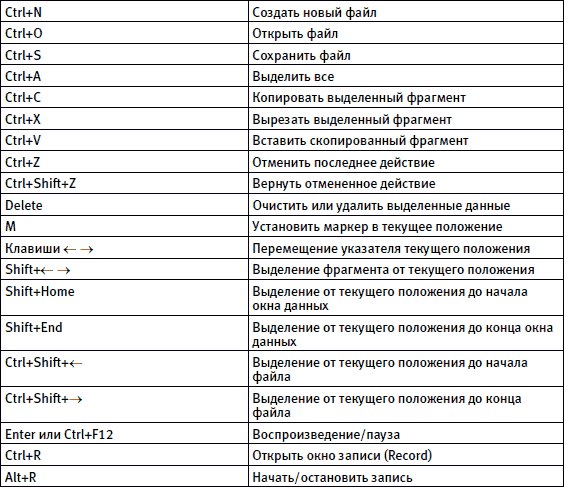 Заглянув в диспетчер поисков, вы сможете при помощи этой клавиши зайти в поисковую строку.
Заглянув в диспетчер поисков, вы сможете при помощи этой клавиши зайти в поисковую строку.
 Дуэт этих кнопок необходим для выключения компьютера без перезагрузки.
Дуэт этих кнопок необходим для выключения компьютера без перезагрузки.

 Эта кнопка позволяет менять строчные буквы на прописные.
Эта кнопка позволяет менять строчные буквы на прописные.



 Малоиспользуемые клавиши (Scroll Lock, Pause, Insert) как правило тоже эмулируются;
Малоиспользуемые клавиши (Scroll Lock, Pause, Insert) как правило тоже эмулируются;


Ваш комментарий будет первым